Lenovo ThinkPad Helix 20CG, ThinkPad Helix 20CH User guide [ru]
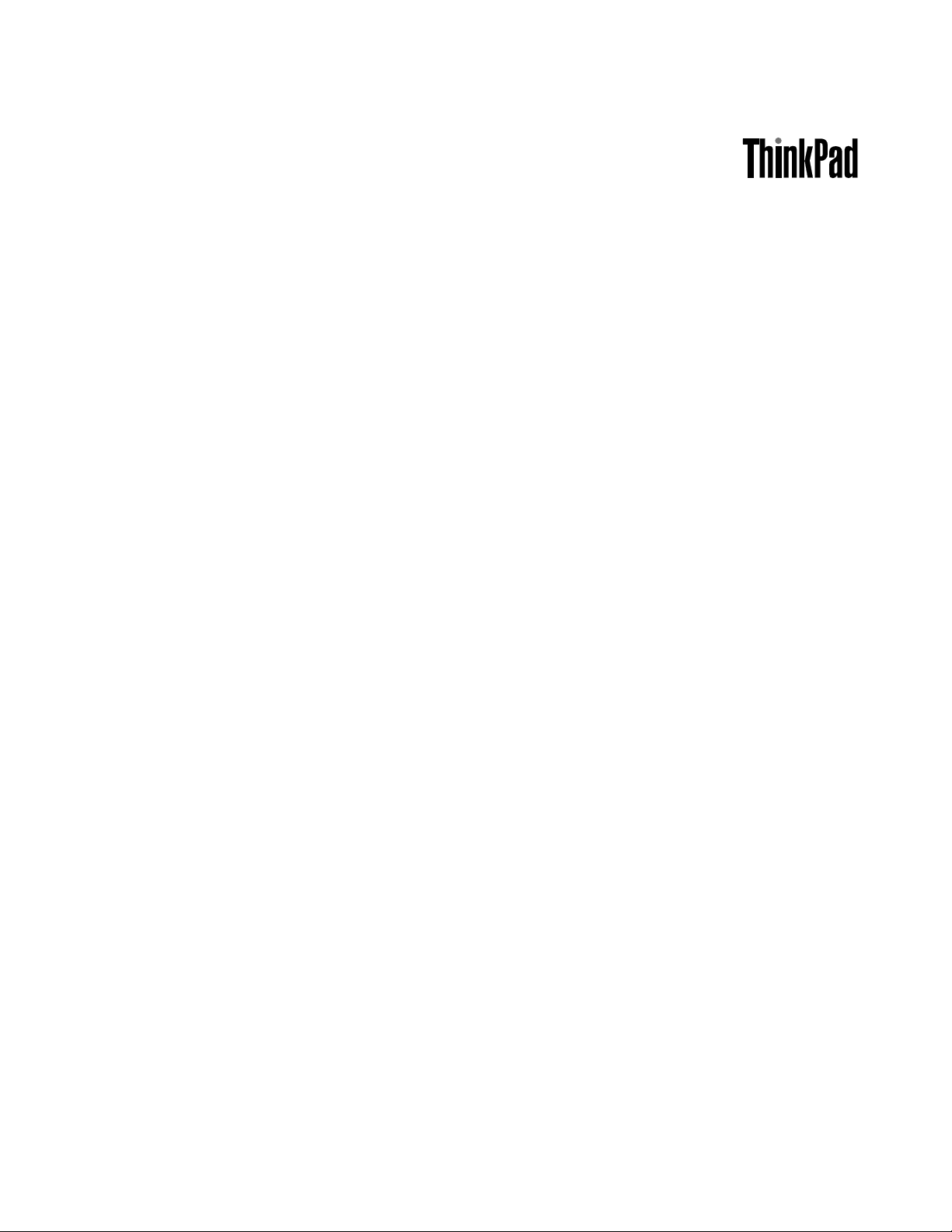
РуководствопользователяThinkPadHelix
Типыкомпьютеров:20CGи20CH
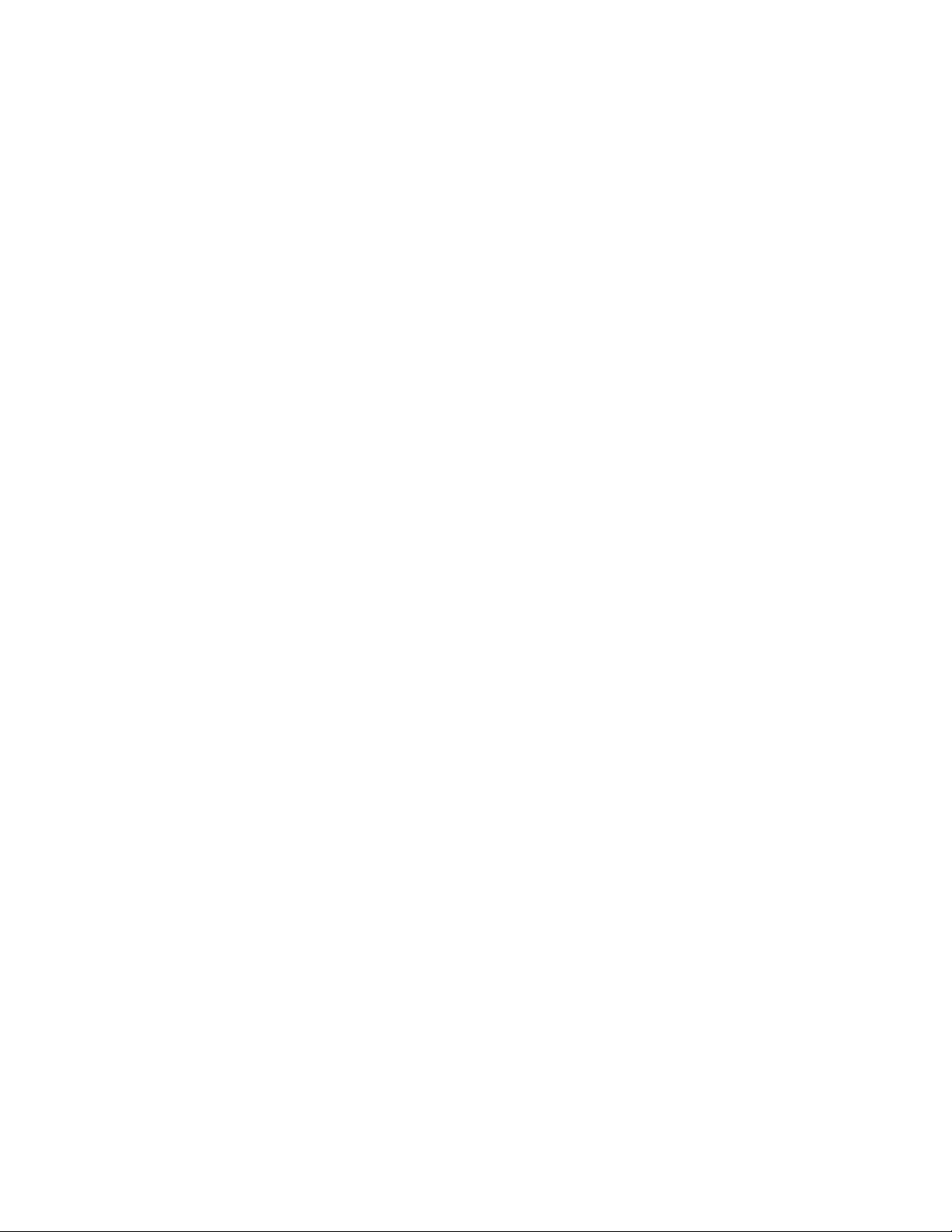
Примечание.Преждечемиспользоватьинформациюисампродукт ,обязательноознакомьтесь
сперечисленныминижеразделами.
•Руководствопотехникебезопасности,гарантиииустановке
•RegulatoryNotice
•“Важнаяинформацияотехникебезопасностииобращениисустройством”настраницеv
•ПриложениеE“Замечания”настранице133
ТекущиеверсиидокументовРуководствопотехникебезопасности,гарантиииустановкеиRegulatory
Noticeдоступнынавеб-сайтеподдержкиLenovoпоадресуhttp://www.lenovo.com/UserManuals.
Шестоеиздание(Июнь2016)
©CopyrightLenovo2014,2016.
УВЕДОМЛЕНИЕОБОГРАНИЧЕНИИПРАВ:Еслиданныеилипрограммноеобеспечениепредоставляютсяв
соответствиисконтрактомУправленияслужбобщегоназначенияСША(GSA),наихиспользование,копирование
иразглашениераспространяютсяограничения,установленныесоглашением№GS-35F-05925.
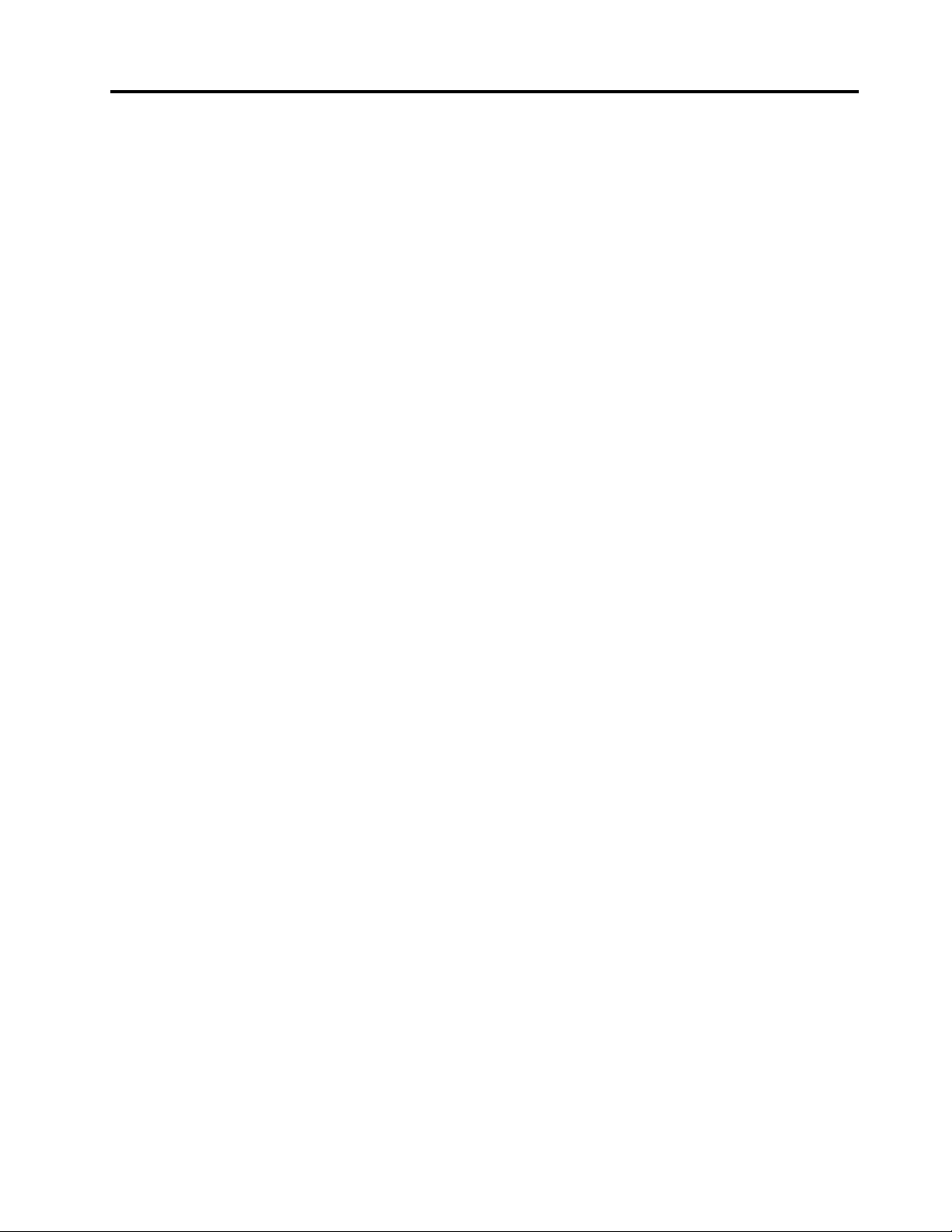
Содержание
Прочтитевначале...........v
Важнаяинформацияотехникебезопасностии
обращениисустройством..........v
Г лава1.Обзорпродукта........1
Расположениеэлементовпланшета......1
Видспередиисбоку...........2
Видсзади...............4
Аксессуары................6
Характеристики...............7
Спецификации...............8
Условияэксплуатации............9
ПрограммыLenovo.............9
Г лава2.Использование
планшета...............13
Частозадаваемыевопросы.........13
Получениесправкипооперационнойсистеме
Windows.................13
Инструкциипоначальнойустановке.....14
Использованиемультисенсорногоэкрана...14
Управлениепитанием...........16
Зарядкааккумулятора.........16
Продлениесрокаработыпланшетаот
одногозарядааккумулятора......17
Проверкасостоянияаккумулятора....18
ИспользованиепераTabletDigitizerPenили
ThinkPadActivePen............19
Способывводаспомощьювиртуальных
клавиатур................21
ПодключениекабеляEthernet........21
Загрузкаприложений...........22
Использованиеустройствараспознавания
отпечатковпальцев............22
ИспользованиечехлаThinkPadHelixQuickshot
Cover..................24
Использованиекамер...........26
Использованиеустройствасчитываниякарт
microSD.................27
Использованиесмарт-карты........29
ИспользованиеустройствHDMI.......31
Использованиеприемникаглобальной
навигационнойспутниковойсистемы.....32
Г лава3.Беспроводныесетии
устройства..............35
УстановкаиизвлечениекартыmicroSIM...35
Подключениекбеспроводнойсети......37
ИспользованиеBluetooth-устройств.....38
ИспользованиеподключенияNFC......38
Г лава4.Выивашпланшет.....43
Удобствоработыиспециальные
возможности...............43
Удобствоработыспланшетом......43
Информацияоспециальных
возможностях.............43
Получениеобновлений...........46
Использованиепланшетавпоездке.....46
Советывпоездку...........46
Дорожныеаксессуары.........47
Уходиобслуживание...........48
Г лава5.Дополнительные
устройстваThinkPadHelix......49
КлавиатураThinkPadHelixUltrabookKeyboard.49
ОбзорклавиатурыThinkPadHelixUltrabook
Keyboard...............49
ИспользованиеклавиатурыThinkPadHelix
UltrabookKeyboard...........50
КлавиатураThinkPadHelixUltrabookPro
Keyboard.................56
ОбзорклавиатурыThinkPadHelixUltrabook
ProKeyboard.............56
ИспользованиеклавиатурыThinkPadHelix
UltrabookProKeyboard.........58
КлавиатураскрышкойThinkPadHelixFolio
Keyboard.................70
ОбзорклавиатурыскрышкойThinkPad
HelixFolioKeyboard..........71
Использованиеклавиатурыскрышкой
ThinkPadHelixFolioKeyboard......71
ThinkPadT abletDock............75
Обзордок-станцииThinkPadTabletDock.75
Использованиедок-станцииThinkPadTablet
Dock.................77
Г лава6.Безопасность........79
Использованиепаролей..........79
Вводпаролей.............79
Паролиирежимсна..........79
Парольпривключении.........79
Парольадминистратора........80
Паролинадоступкжесткомудиску...81
Защитажесткогодиска.........83
Использованиемикросхемызащиты.....84
Использованиебрандмауэров........85
Защитаданныхотвирусов.........85
©CopyrightLenovo2014,2016
i
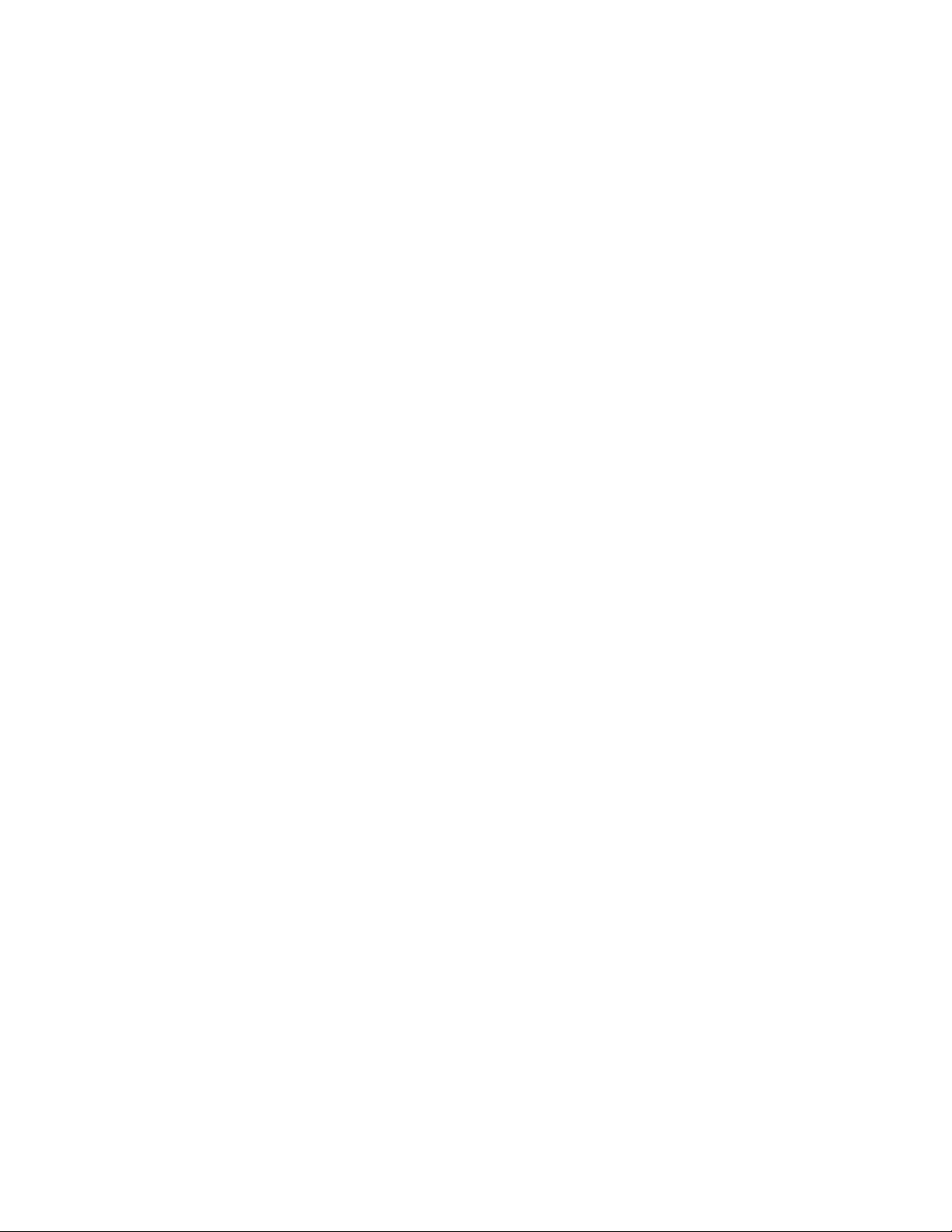
Г лава7.Расширенныенастройки.87
Установкадрайверовустройств.......87
ThinkPadT abletSetup...........87
МенюMain..............88
МенюConfig.............88
МенюSecurity.............91
МенюStartup.............96
МенюRestart.............97
ОбновлениеUEFIBIOS.........98
Использованиесредствуправлениясистемой.98
Средствасистемногоуправления....98
Г лава8.Устранениенеполадок..101
Диагностиканеполадок..........101
Устранениенеполадок...........101
Восстановлениеработыпослесерьезной
программнойнеполадки..........103
Сообщенияобошибках..........103
Г лава9.Восстановление:обзор.107
Информацияовосстановлениидля
операционныхсистемWindows8.1......107
Обновлениепланшета.........107
Восстановлениезаводскихнастроек
планшетапоумолчанию........107
Использованиедополнительных
параметровзагрузки.........108
Восстановлениеоперационнойсистемы,
еслиWindows8.1незагружается....108
СозданиеииспользованиеUSB-накопителя
восстановления............108
Информацияовосстановленииоперационной
системыWindows10............110
ВозвратпланшетногоПКвисходное
состояние..............110
Использованиерасширенныхпараметров
запуска...............110
Восстановлениеоперационнойсистемы,
еслиоперационнаясистемаWindows10не
загружается.............111
СозданиеииспользованиеUSB-накопителя
восстановления............111
Г лава10.Оказаниетехнической
поддержки.............113
Расположениенаклеексважнойинформацией
опродукте................113
ТехническаяподдержкаLenovo.......114
ФорумыпользователейLenovo.......115
Подбордополнительныхаксессуаров
ThinkPad.................115
Приобретениедополнительныхуслуг.....116
ПриложениеA.предупреждение.117
Расположениеантеннбеспроводнойсвязи
UltraConnect™..............117
Информацияобеспроводнойсвязи.....117
Информацияосоответствиинормативам
радиосвязи..............119
Поискнормативныхуведомленийдля
устройствбеспроводнойсвязи.....119
Информация,относящаясяксертификации..119
Замечаниепоэкспортнойклассификации...119
Замечаниеобэлектромагнитномизлучении..120
Информацияосоответствиистандартам
ФедеральнойкомиссиисвязиСША....120
Заявлениеосоответствиипромышленным
стандартамКанадыпоэлектромагнитному
излучениюдляоборудованияклассаB..120
ЕвропейскийСоюз—соответствие
директивепоэлектромагнитной
совместимости(ЭМС)илипооконечному
оборудованиюрадиосвязи.......120
Заявлениеосоответствии
энергопотребленияклассуBдля
Г ермании...............121
ЗаявлениеосоответствииклассуBдля
Кореи................122
ЗаявлениеосоответствииклассуB
постандартуVCCI(Добровольного
контрольногосоветапопомехам)для
Японии................122
Заявлениеосоответствиидляпродуктов,
подключаемыхклиниямэлектропередачс
номинальнымтокомнеболее20Анаодну
фазудляЯпонии...........122
Замечаниепошнурупитаниядля
Японии................122
Информацияобобслуживаниипродуктов
LenovoдляТ айваня(Китай).......122
Единыйзнакобращениянарынкестран
Таможенногосоюза............122
ЗвуковоеуведомлениедляБразилии.....122
ПриложениеB.Информацияпо
WEEEиутилизации........123
ВажнаяинформацияоWEEE........123
ИнформацияобутилизациидляКитая....123
ИнформацияобутилизациидляЯпонии....124
ИнформацияпоутилизациидляБразилии...124
Информацияобутилизацииаккумуляторовдля
Тайваня(Китай)..............125
Информацияобутилизацииаккумуляторовдля
СШАиКанады..............125
Информацияобутилизацииаккумуляторовдля
Европейскогосоюза............125
Информацияобутилизацииотходов
электрическогоиэлектронногооборудования
(WEEE)дляКитая.............126
iiРуководствопользователяThinkPadHelix
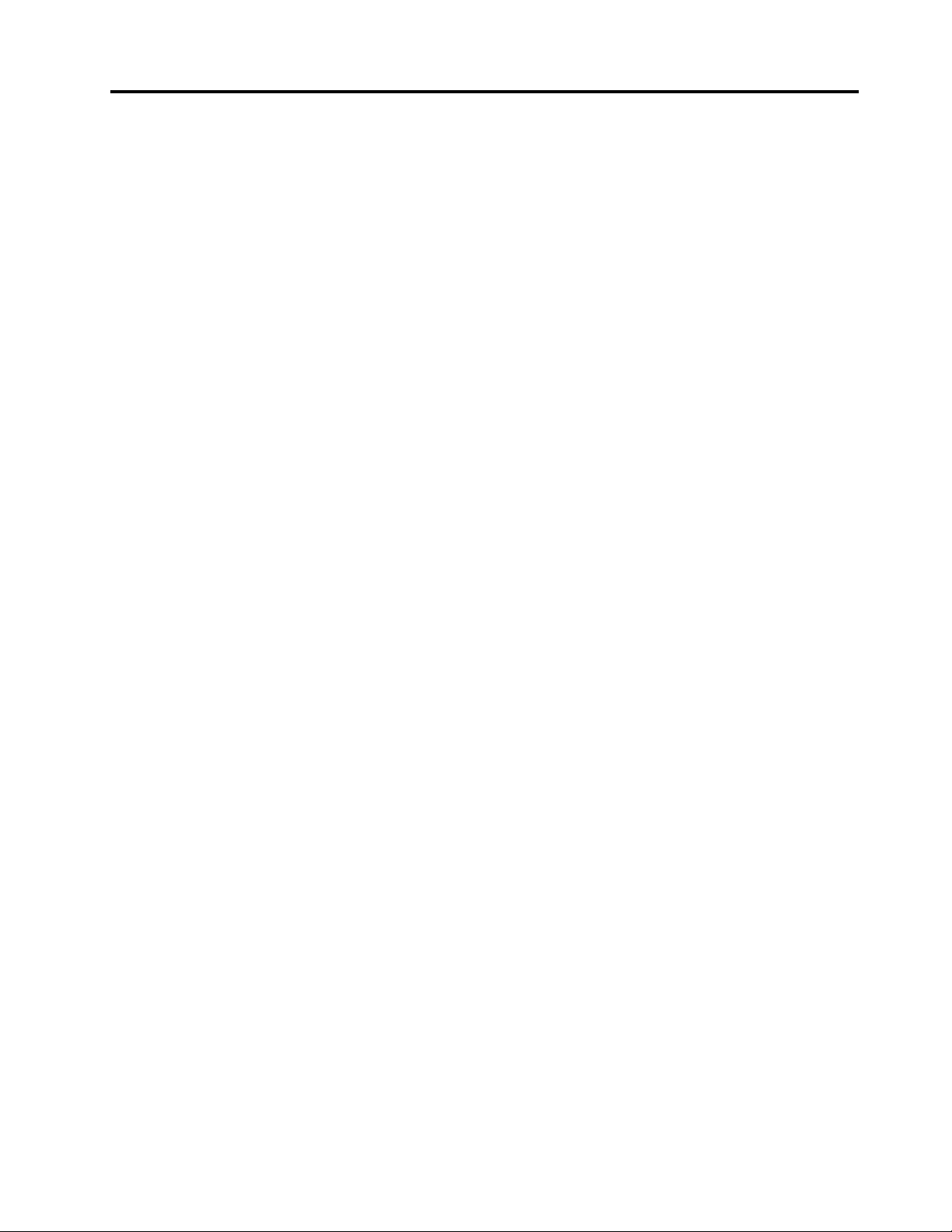
ПриложениеC.Ограничения
директивыпоработесопасными
веществами(HazardousSubstances
Directive,илиRoHS)........127
Директивасограничениямипоработе
сопаснымивеществами(RoHS)для
ЕвропейскогоСоюза............127
Директивасограничениямипоработес
опаснымивеществами(RoHS)дляТурции...127
Директивасограничениямипоработес
опаснымивеществами(RoHS)дляУкраины..127
Директива,ограничивающаяиспользование
вредныхвеществ(RoHS),дляИндии.....127
Директивасограничениямипоработес
опаснымивеществами(RoHS)дляКитая...128
Директивасограничениямипоработес
опаснымивеществами(RoHS)дляТ айваня
(Китай)..................129
ПриложениеD.Информацияо
моделяхENERGYSTAR......131
ПриложениеE.Замечания.....133
Товарныезнаки..............134
©CopyrightLenovo2014,2016
iii
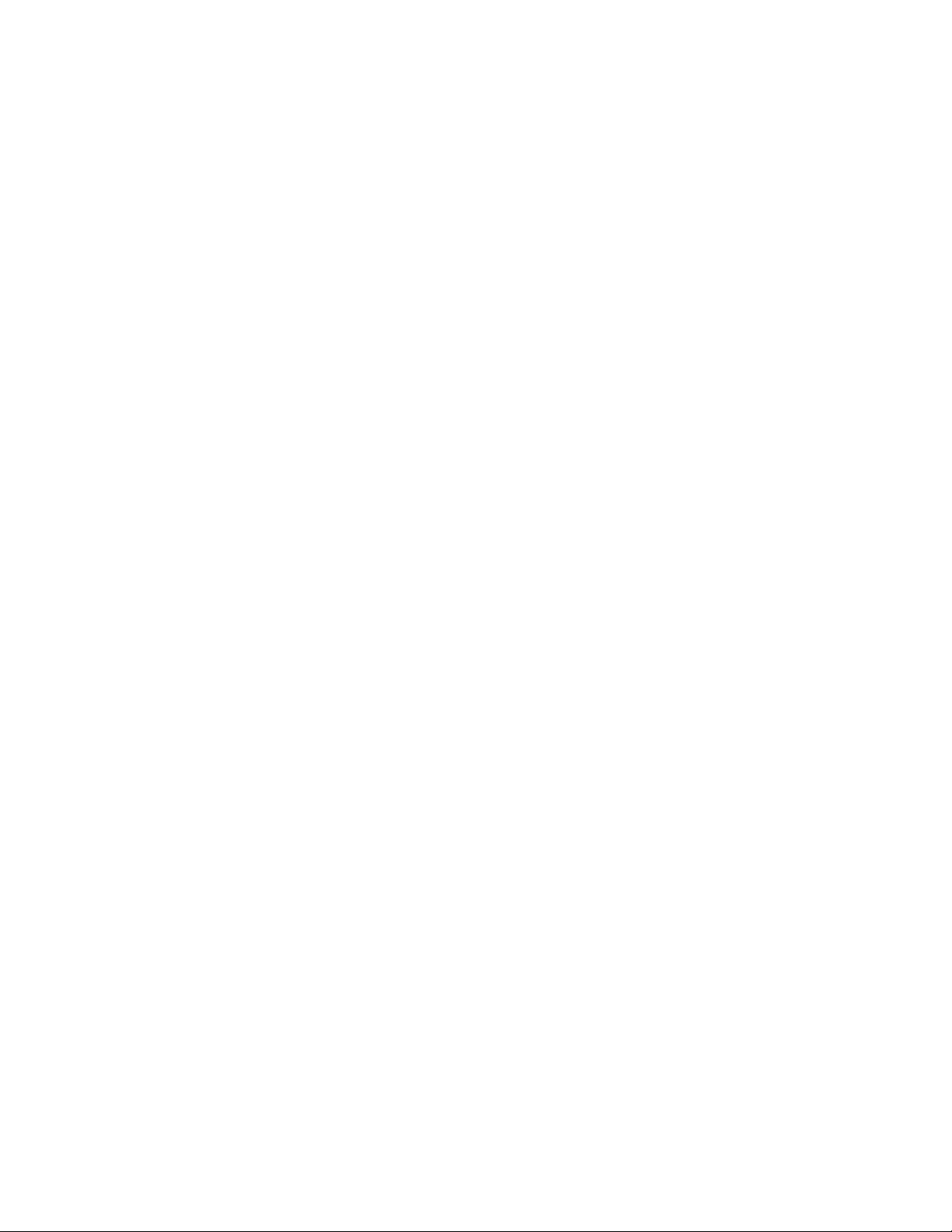
ivРуководствопользователяThinkPadHelix
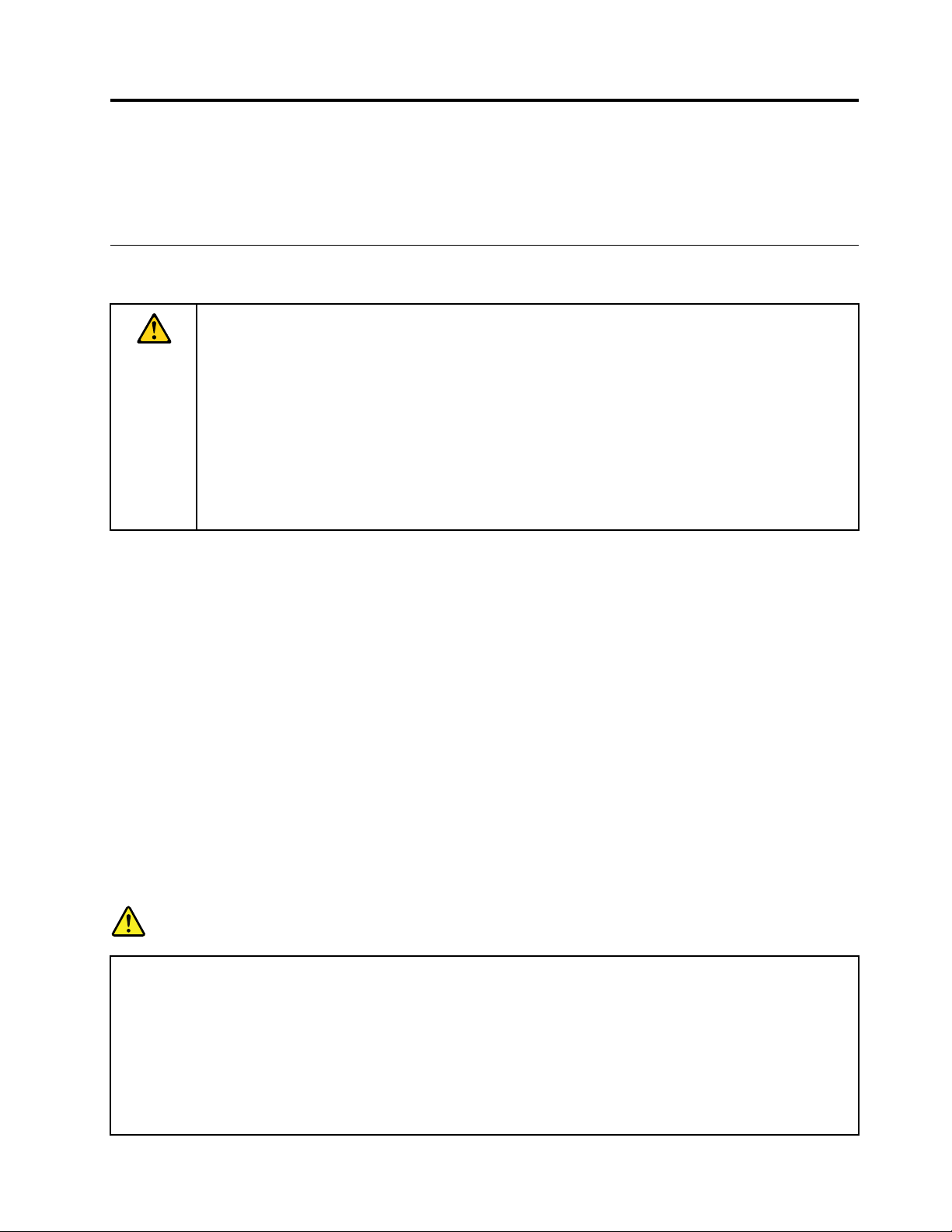
Прочтитевначале
Следуяприведеннымнижеважнымсоветам,выполучитемаксимумпользыиудовольствияотработы
спланшетом.Ихнесоблюдениеможетпривестикдискомфорту,травмамисбоямвегоработе.
Важнаяинформацияотехникебезопасностииобращениис устройством
Чтобыизбежатьтравм,ущербадляимуществаилислучайногоповрежденияустройства
ThinkPad
вданномразделе,преждечемиспользоватьданноеустройство.
Подробныеинструкциипоэксплуатациисм.вруководствепользователяThinkPadHelix(данная
публикация).ПросмотретьдокументРуководствопользователяThinkPadHelixможнолюбым
изперечисленныхнижеспособов.
Откройтевеб-страницупоадресуhttp://www.lenovo.com/UserManualsиследуйтеинструкциям
наэкране.
Дополнительныесоветыпобезопаснойэксплуатациипланшетасм.настраницепоадресу
http://www.lenovo.com/safety.
®
Helix(далееназываемогопростопланшетнымПК),ознакомьтесьсовсейинформацией
Обращайтесьспланшетомосторожно:
Нероняйте,неизгибайтепланшет,невставляйтевнегопостороннихобъектовинекладитенанего
тяжелыепредметы.Этоможетпривестикповреждениювнутреннихкомпонентов,чувствительныхк
механическомувоздействию.
Экранпланшетасделанизстекла.Ономожетразбиться,еслипланшетупадетнатвердую
поверхность,повергнетсясильномумеханическомувоздействиюилиударуотяжелыйпредмет.
Еслистеклоразбилосьилитреснуло,нетрогайтеегоинепытайтесьизвлечьизпланшета.
Незамедлительнопрекратитеработуспланшетомиобратитесьвслужбутехническойподдержки
Lenovo
®
заинформациейоремонте,заменеилиутилизации.
Неразбирайтепланшетиневноситевнегоконструктивныхизменений.
Планшетгерметичнозакрыт .Внутритакихустройствнетузлов,подлежащихобслуживанию
конечнымпользователем.Ремонтвсехвнутреннихкомпонентовдолженвыполняться
авторизованнымцентромобслуживанияилиуполномоченнымспециалистомLenovo.Попытки
вскрытьпланшетиливнестивнегоконструктивныеизмененияприведутканнулированиюгарантии.
Общеезамечаниеобатарейке
ОПАСНО
Аккумуляторы,поставляемыеLenovoдляиспользованияввашемкомпьютере,проверены
насовместимость,изаменятьихследуеттольконатакиежеилидругиеисточники
питания,одобренныеLenovo.Действиегарантиинераспространяетсянааккумуляторы,не
входящиевсписок,составленныйLenovo,атакженаразобранныеилимодифицированные
аккумуляторы.
Врезультатенеправильногоиспользованияаккумуляторможетперегреться,может
произойтиутечкажидкостииливзрыв.Чтобыизбежатьвозможныхтравм,следуйте
указаннымнижеинструкциям:
©CopyrightLenovo2014,2016
v
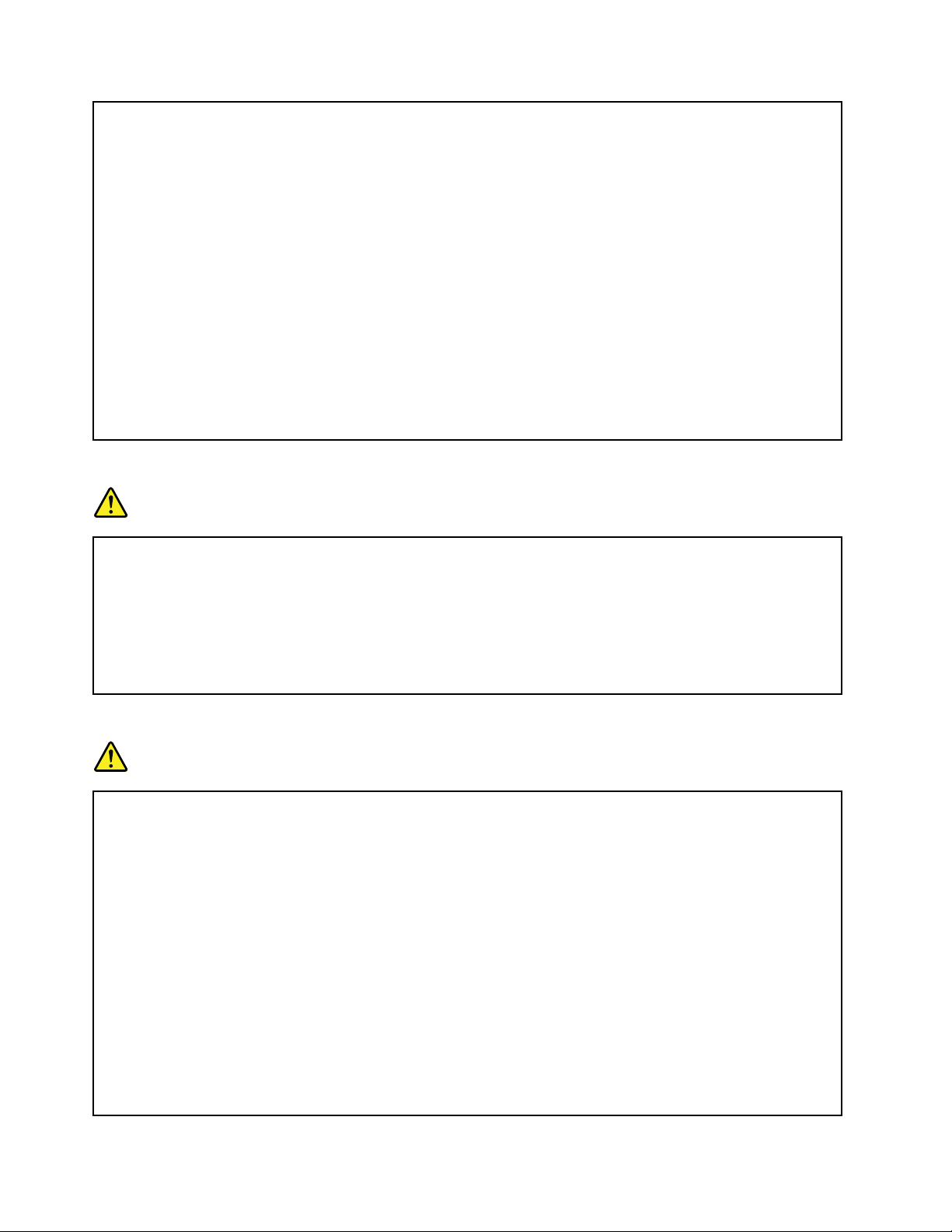
•Невскрывайте,неразбирайтеинеобслуживайтеаккумулятор.
•Неразбивайтеинепротыкайтеаккумулятор.
•Недопускайтекороткогозамыканияаккумулятораинедопускайтеконтактасводойи
другимижидкостями.
•Хранитеаккумуляторвдалиотдетей.
•Хранитеаккумуляторвдалиотисточниковогня.
Прекратитепользоватьсяаккумулятором,еслионповрежденилиесливызаметиливыброс
изнегокаких-либовеществилиотложенияпостороннихматериаловнаконтактах.
Хранитеаккумуляторыилиизделия,содержащиеаккумуляторы,прикомнатнойтемпературе
суровнемзаряда30–50%.Дляпредотвращениякритическойразрядкиаккумуляторамы
рекомендуемзаряжатьегонережеодногоразавгод.
Невыбрасывайтеаккумуляторвмусорныйящик,предназначенныйдляотправкинасвалку.
Приутилизацииаккумуляторасоблюдайтеместныезаконыипостановления.
Замечаниеповстроенномуаккумулятору
ОПАСНО
Непытайтесьзаменятьвстроенныеаккумуляторы.Заменааккумуляторадолжнавыполняться
авторизованнымцентромобслуживанияилиуполномоченнымспециалистомLenovo.
Зарядкувстроенногоаккумулятораследуетпроизводитьстроговсоответствиис
прилагаемойкнемуинструкцией.
ТакиецентрыиспециалистыосуществляютутилизациюаккумуляторовLenovoсогласно
требованиямзаконовинормативныхпредписаний.
Примечаниеоплоскойкруглойбатарейке
ОПАСНО
Непытайтесьзаменятьплоскиекруглыебатарейки.Заменабатарейкидолжнавыполняться
авторизованнымцентромобслуживанияилиуполномоченнымспециалистомLenovo.
Невыбрасывайтеаккумуляторвмусорныйящик,предназначенныйдляотправкинасвалку.
Приутилизацииаккумуляторасоблюдайтеместныезаконыипостановления.Т акиецентры
испециалистыосуществляютутилизациюаккумуляторовLenovoсогласнотребованиям
законовинормативныхпредписаний.
НижеследующеезаявлениеотноситсякпользователямвштатеКалифорния(США).
ИнформацияотносительноперхлоратовдляКалифорнии:
Продукты,укомплектованныеплоскимикруглымибатарейкаминаосновелитияидиоксида
марганца,могутсодержатьперхлораты.
Содержитперхлораты—возможно,требуетсяособоеобращение.См.сведенияпоадресу
www.dtsc.ca.gov/hazardouswaste/perchlorate
viРуководствопользователяThinkPadHelix
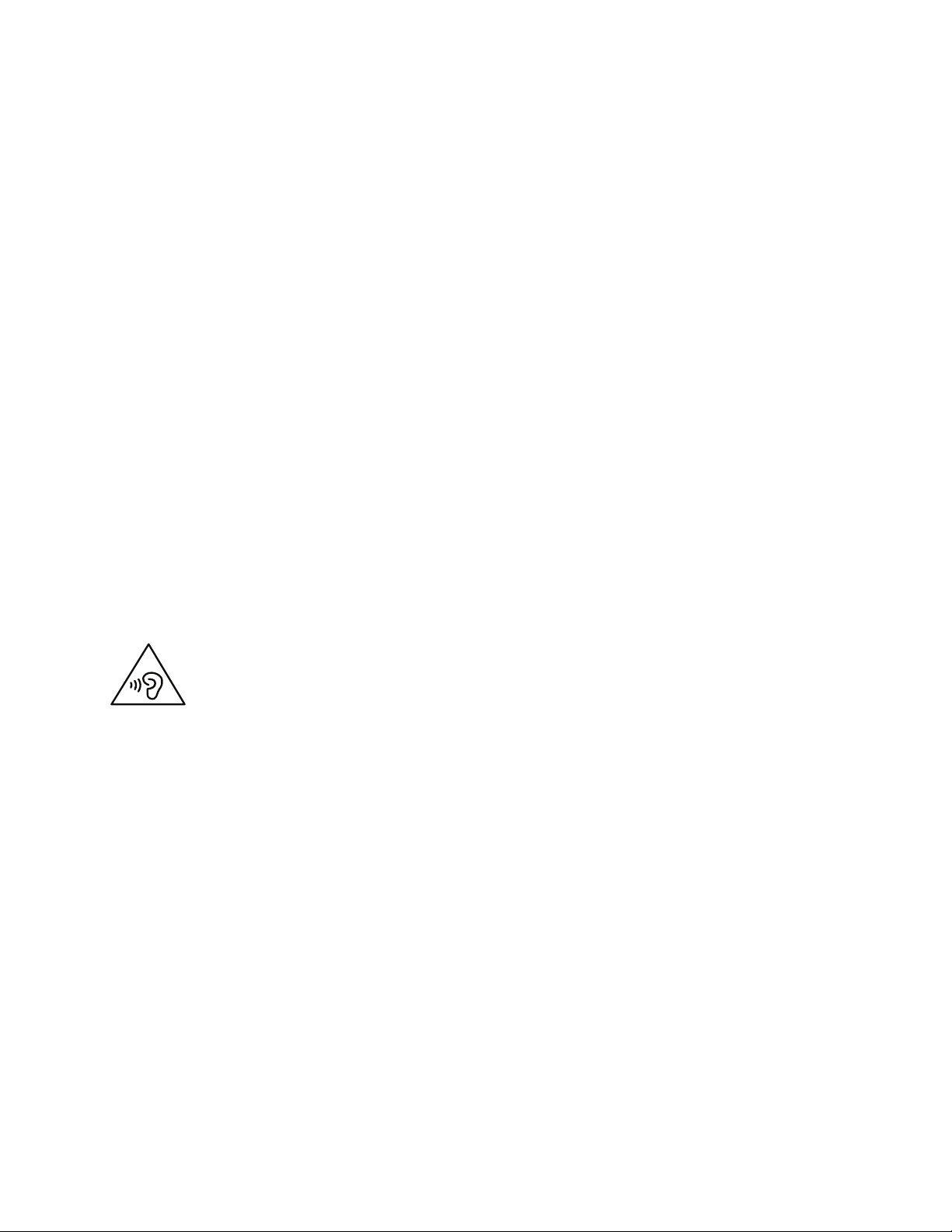
Предохраняйтепланшетиадаптеротвлаги:
Непогружайтепланшетвводуинеоставляйтееговместах,вкоторыхвнегоможетпопастьвода
илидругиежидкости.
Используйтетолькоподдерживаемыеспособызарядки:
Информациюпобезопаснойзарядкевстроенногоаккумуляторасм.вразделе“Зарядка
аккумулятора”настранице16.
Внимание:Используйтетолькоадаптерыпитанияишнурыпитания,одобренныекомпанией
Lenovo.Использованиедругихадаптеровпитанияишнуровпитанияможетпривестиксерьезному
повреждениюпланшетногоПК.
Зарядныеустройствамогутнагреватьсяприиспользованиивобычномрежиме.Обеспечивайте
вокругнихнадлежащуювентиляцию.Отсоединяйтезарядноеустройствовперечисленныхниже
случаях.
•Зарядноеустройствопопалоподдождь,подверглосьвоздействиюжидкостиилиизбыточной
влаги.
•Назарядномустройствеестьпризнакифизическихповреждений.
•Зарядноеустройствонуждаетсявчистке.
КомпанияLenovoнеотвечаетзаработуибезопасностьпродуктов,изготовленныхдругими
производителямиинеодобренныхLenovo.
Неподвергайтеопасностисвойслух:
Планшетоснащенкомбинированнымаудиоразъемом,которыйможноиспользоватьдляподключения
головныхтелефонов(такженазываемыхгарнитурой)илинаушников.
ОСТОРОЖНО:
Избыточноезвуковоедавлениеотгарнитурыилинаушниковможетпривестикпотереслуха.
Еслиэквалайзернастроеннамаксимальнуюгромкость,тонанаушникиподаетсяповышенное
напряжение,поэтомууровеньзвуковогодавлениятакжеповышается.Длязащитыслуха
настройтеэквалайзернаподходящуюгромкость.
Долговременноеиспользованиеголовныхтелефоновилинаушниковсвысокимуровнемгромкости
можетбытьопасно,есливыходныепараметрытелефоновилинаушниковнесоответствуют
спецификациямEN50332-2.Выходнойразъемнаушниковвпланшетесоответствуетспецификации
EN50332-2,подпункт7.Всоответствиисэтойспецификациеймаксимальноефактическое
среднеквадратичноезначениенапряженияширокополосноговыходапланшетасоставляет
150мВ.Воизбежаниеухудшенияслухаубедитесь,чтоголовныетелефоныилинаушники
такжесоответствуютспецификацииEN50332-2(ограниченияподпункта7),согласнокоторой
широкополосноехарактеристическоенапряжениесоставляет75мВ.Использованиеголовных
телефонов,несоответствующихEN50332-2,можетбытьопаснымиз-заслишкомвысокогоуровня
звуковогодавления.
ЕсливкомплектпоставкипланшетаLenovoвходятнаушникиилигарнитура,тосочетание
наушники/гарнитура-планшетсоответствуетспецификациямEN50332-1.Есливыиспользуетедругие
головныетелефоныилинаушники,тоубедитесь,чтоонисоответствуютспецификацииEN50332-1
(Clause6.5LimitationValues—пункт6.5,посвященныйзначениямограничений).Использование
©CopyrightLenovo2014,2016
vii
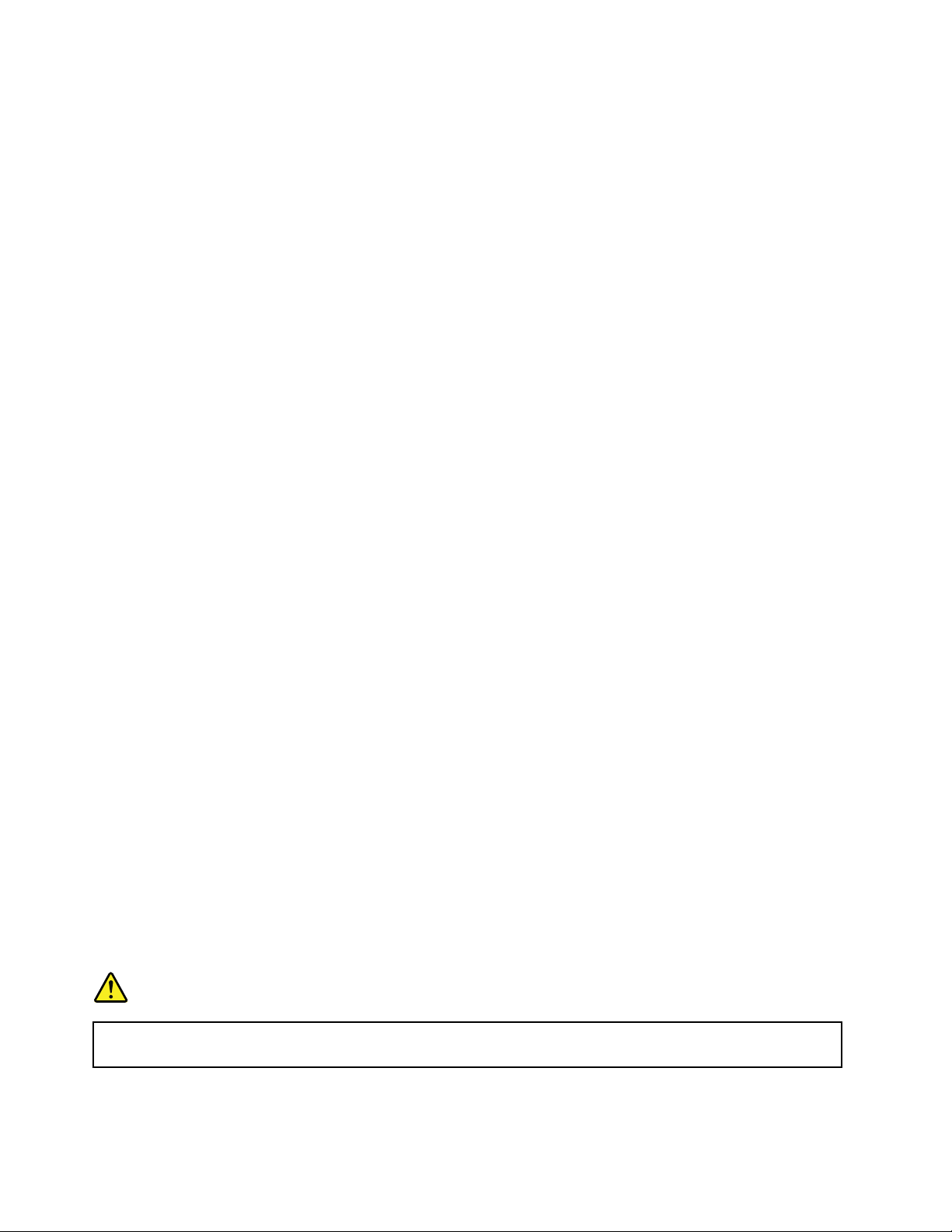
головныхтелефонов,несоответствующихEN50332-1,можетбытьопаснымиз-заслишкомвысокого
уровнязвуковогодавления.
Будьтеосторожныприиспользованиипланшетававтомобилеилинавелосипеде.
Помнитеотом,чтовашабезопасностьибезопасностьдругихлюдейважнеевсего.Соблюдайте
требованиязакона.Местныезаконыинормативныепредписаниямогутрегламентировать
использованиепереносныхэлектронныхустройств,такихкакпланшеты,приездевавтомобилеили
навелосипеде.
Соблюдайтетребованияместныхзаконовинормативныхпредписанийотносительно
утилизации.
Позавершениисрокаслужбыпланшетанеломайтеего,нетопитевводеинеутилизируйтеиным
образомвнарушениеместныхзаконовинормативныхпредписаний.Некоторыевнутренние
компонентысодержатвещества,которыемогутвзорваться,утечьилиоказатьотрицательное
воздействиенаокружающуюсредувслучаененадлежащейутилизации.
Дополнительнуюинформациюсм.вразделеПриложениеB“ИнформацияпоWEEEиутилизации”
настранице123
.
Хранитепланшетипринадлежностивнедосягаемостидетей.
Планшетсодержитмелкиекомпоненты,которымидетимогутслучайноподавиться.Крометого,
стеклянныйэкранможетразбитьсяилитреснутьприпадениинатвердуюповерхностьилиударе.
Защищайтеимеющиесяданныеипрограммноеобеспечение.
Неудаляйтенеизвестныефайлыинепереименовывайтефайлыикаталоги,созданныеневами:эти
действиямогутпривестиксбоювработепрограмм.
Имейтеввиду,чтоприобращенииксетевымресурсампланшетстановитсяуязвимымдлявирусов,
хакеров,программ-шпионовидругихвредоносныхдействий,которыемогутповредитьпланшет,
программыилиданные.Выдолжныобеспечитьдостаточнуюзащитуспомощьюбрандмауэров,
антивирусныхиантишпионскихпрограмм,которыетребуетсясвоевременнообновлять.
Неиспользуйтепланшетвблизибытовыхэлектроприборов(электрическихвентиляторов,
радиоприемников,мощныхдинамиков,кондиционеров,микроволновыхпечейит .д.),поскольку
мощныемагнитныеполя,создаваемыеэтимиприборами,могутповредитьэкраниданныев
планшете.
Помнитеотом,чтопланшетнагревается:
Когдапланшетвключенилиаккумуляторзаряжается,некоторыекомпонентымогутнагреваться.Их
температуразависитотинтенсивностиработыпланшетаиуровнязарядааккумулятора.Длительный
контакткомпьютерастелом,дажечерезодежду,можетвызватьнеприятныеощущенияилидаже
ожоги.Недопускайтепродолжительногоконтактанагревающихсякомпонентовпланшетасруками,
коленямиидругимичастямитела.
Замечанияпопластиковымпакетам
ОПАСНО
Пластиковыепакетымогутбытьопасными.Держитеихвнедосягаемостидетей,чтобы
исключитьвозможностьудушения.
viiiРуководствопользователяThinkPadHelix
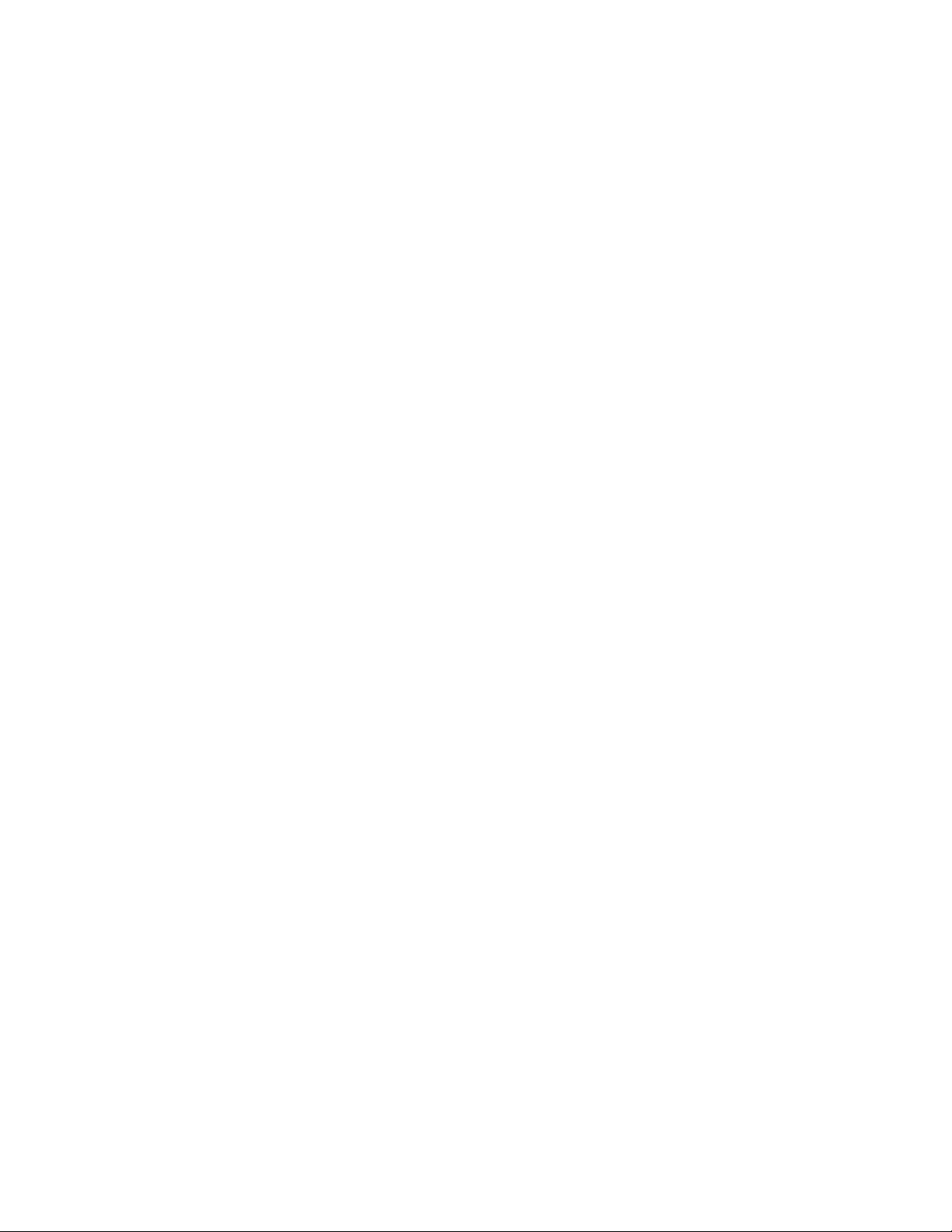
Замечаниепостекляннымкомпонентам
ОСТОРОЖНО:
Некоторыекомпонентывашегоустройствамогутбытьсделаныизстекла.Вслучаепадения
устройстванатвердуюповерхностьилисильногоударапонемустекломожетразбиться.Если
стеклоразбилось,некасайтесьегоинепытайтесьудалить.Неиспользуйтеустройство,пока
стеклонебудетзамененоквалифицированнымспециалистомпотехническомуобслуживанию.
©CopyrightLenovo2014,2016
ix
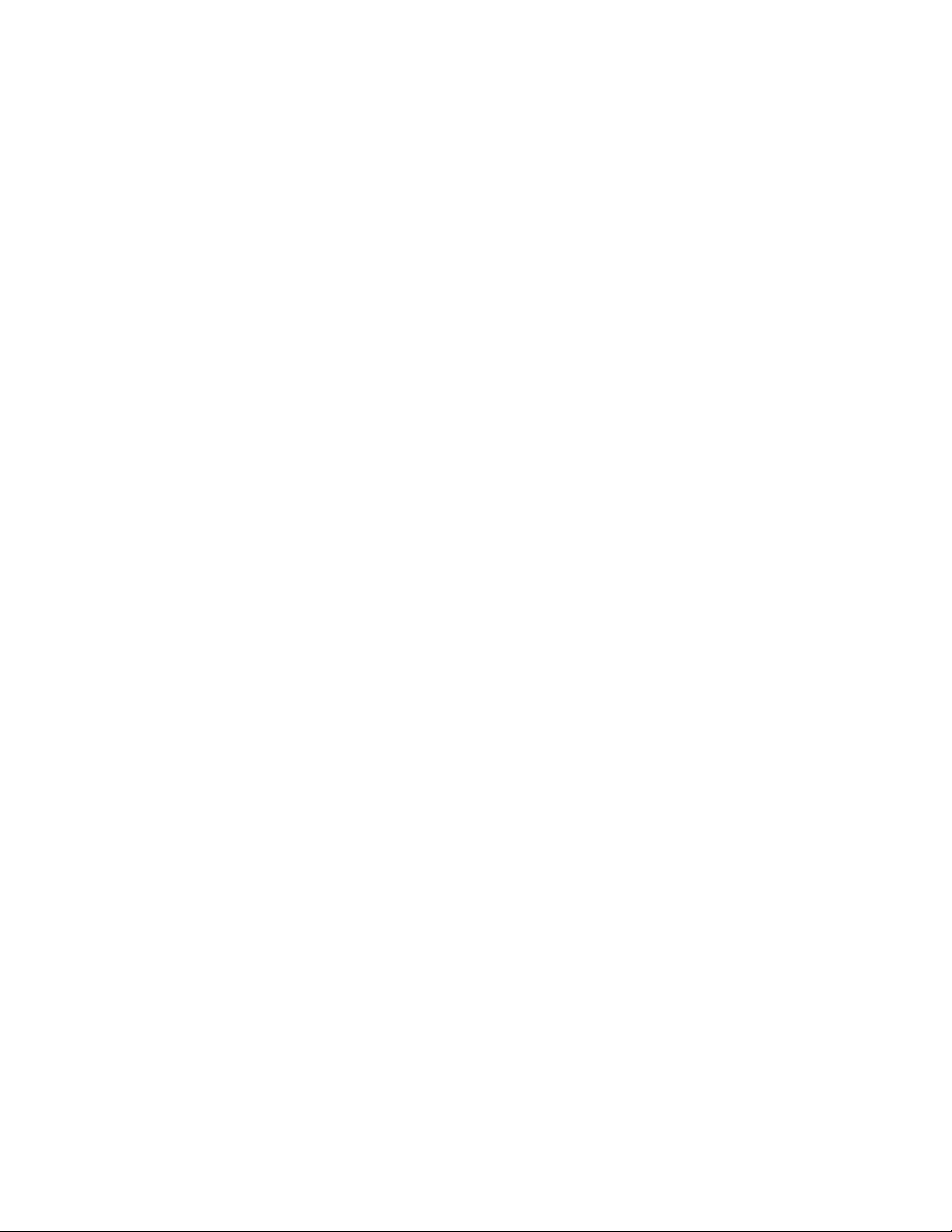
xРуководствопользователяThinkPadHelix
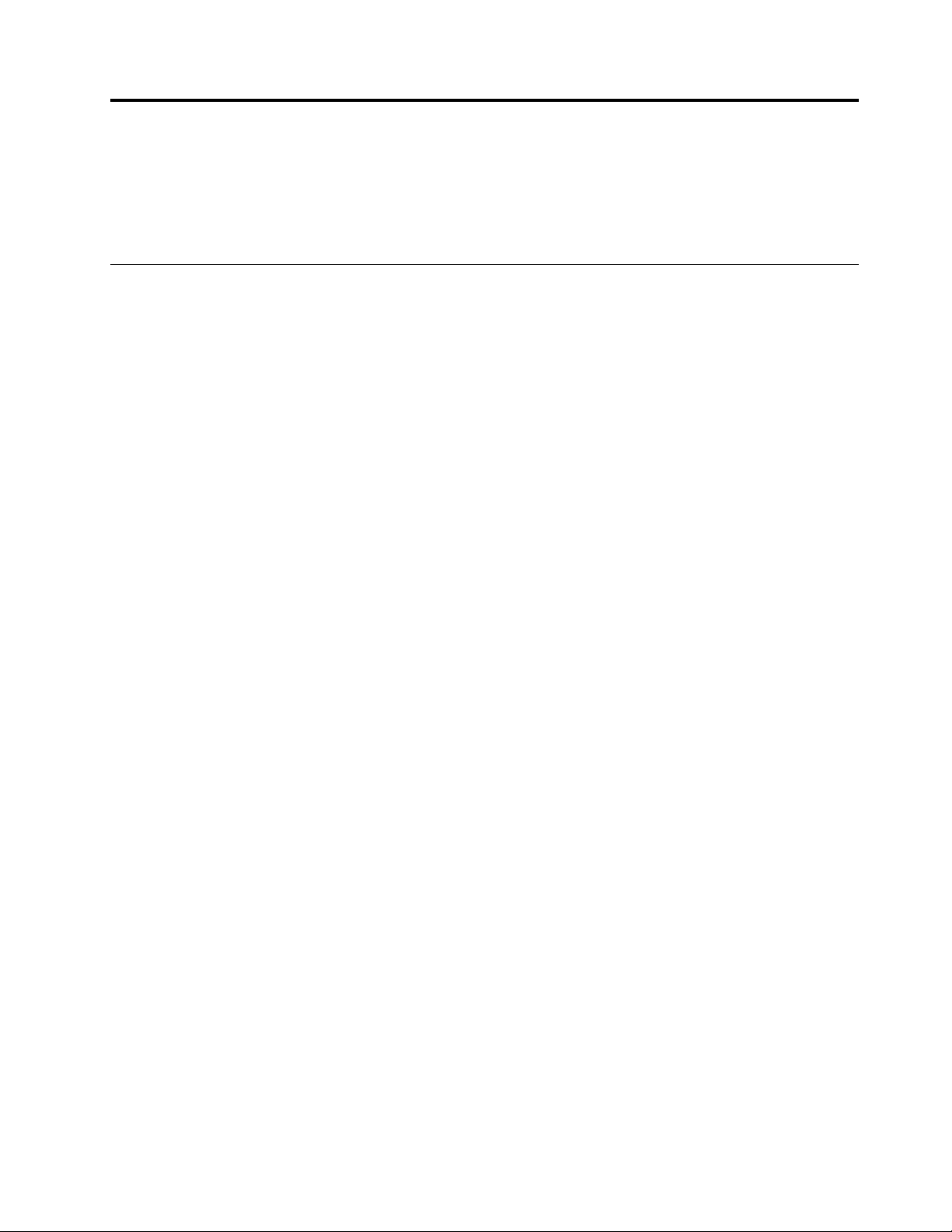
Г лава1.Обзорпродукта
ВэтойглавесодержитсяобзорнаяинформацияопланшетномПК,включаярасположениеразъемов
иэлементовуправления,описаниефункцийиаксессуаров,техническиехарактеристикипланшетного
ПК,условияэксплуатации,атакжесведенияопредварительноустановленныхпрограммахLenovo.
Расположениеэлементовпланшета
Вданномразделепредставленобзораппаратныхсредствпланшета,атакжеосновныесведения,
необходимыедляначалаработысним.
©CopyrightLenovo2014,2016
1
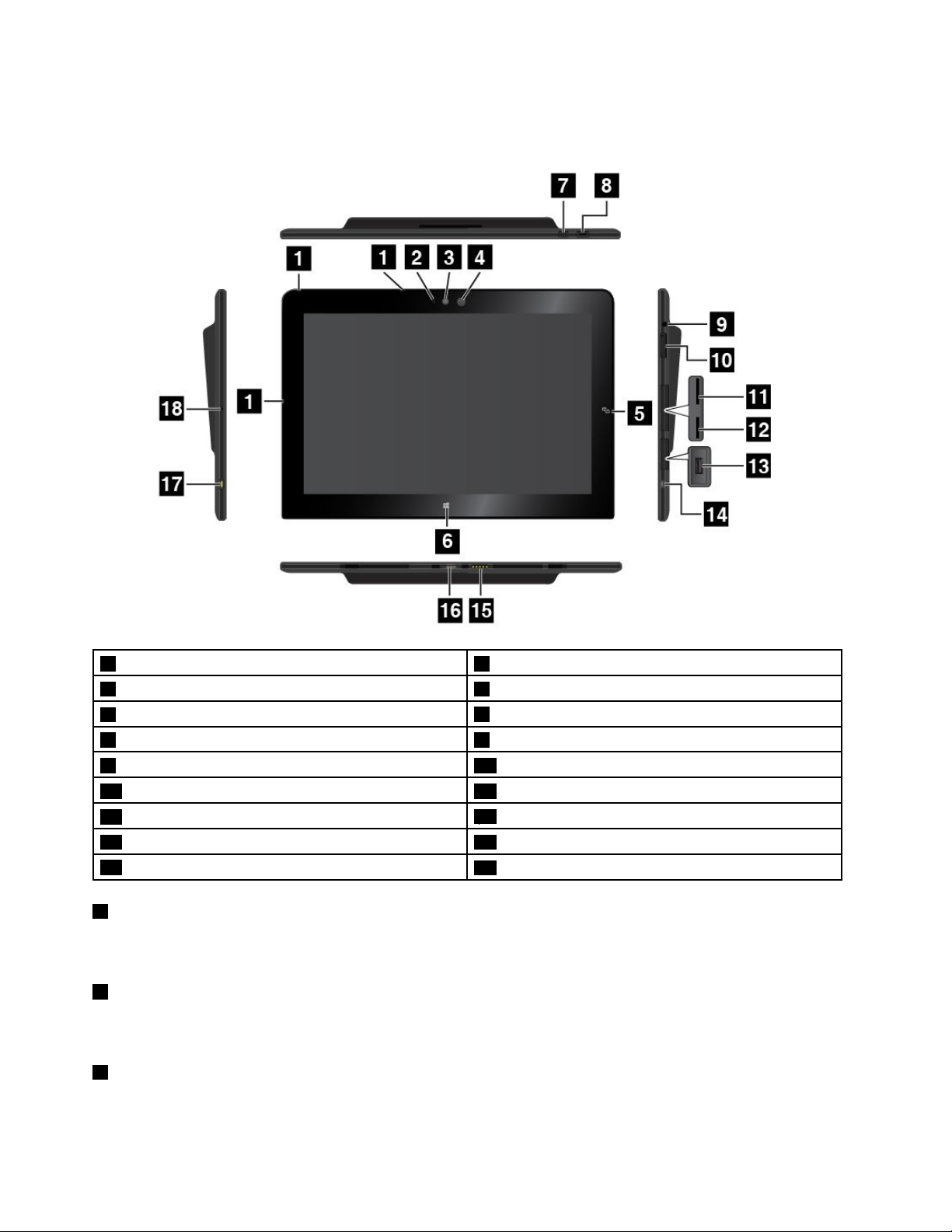
Видспередиисбоку
Примечание:Планшетможетвыглядетьнесколькоиначе,чемнаследующемрисунке.
1Микрофоны2Индикаториспользованиякамеры
3Передняякамера4Датчикосвещенности
5КонтактнаяточкаNFC(внекоторыхмоделях)
7Кнопкаблокировкивращенияэкрана8Кнопкапитания
9Аудиоразъем10Кнопкирегулированиягромкости
11Г нездодлякартыMicro-SIM(внекоторыхмоделях)12ГнездодлякартыmicroSD
13РазъемUSB3.0
15Разъемклавиатуры16Разъемдок-станции
17Разъемпитания
1Микрофоны
6КнопкаWindows
14РазъемMicroHDMI™
18Отверстиедляаварийнойперезагрузки
Встроенныемикрофоныулавливаютзвукиголос,еслионииспользуютсясприложениидля
обработкизвуковогопотока.
2Индикаториспользованиякамеры
Привключениикамерынапереднейпанелииликамерыназаднейпанелииндикаторкамеры
включаетсяавтоматически.
3Передняякамера
Планшетоснащен2-мегапиксельнойпереднейкамерой.Этукамеруможноиспользоватьдлясъемки
фотографийивидеозаписей,атакжедлявыполнениявидеовызововспомощьюсоответствующих
2РуководствопользователяThinkPadHelix
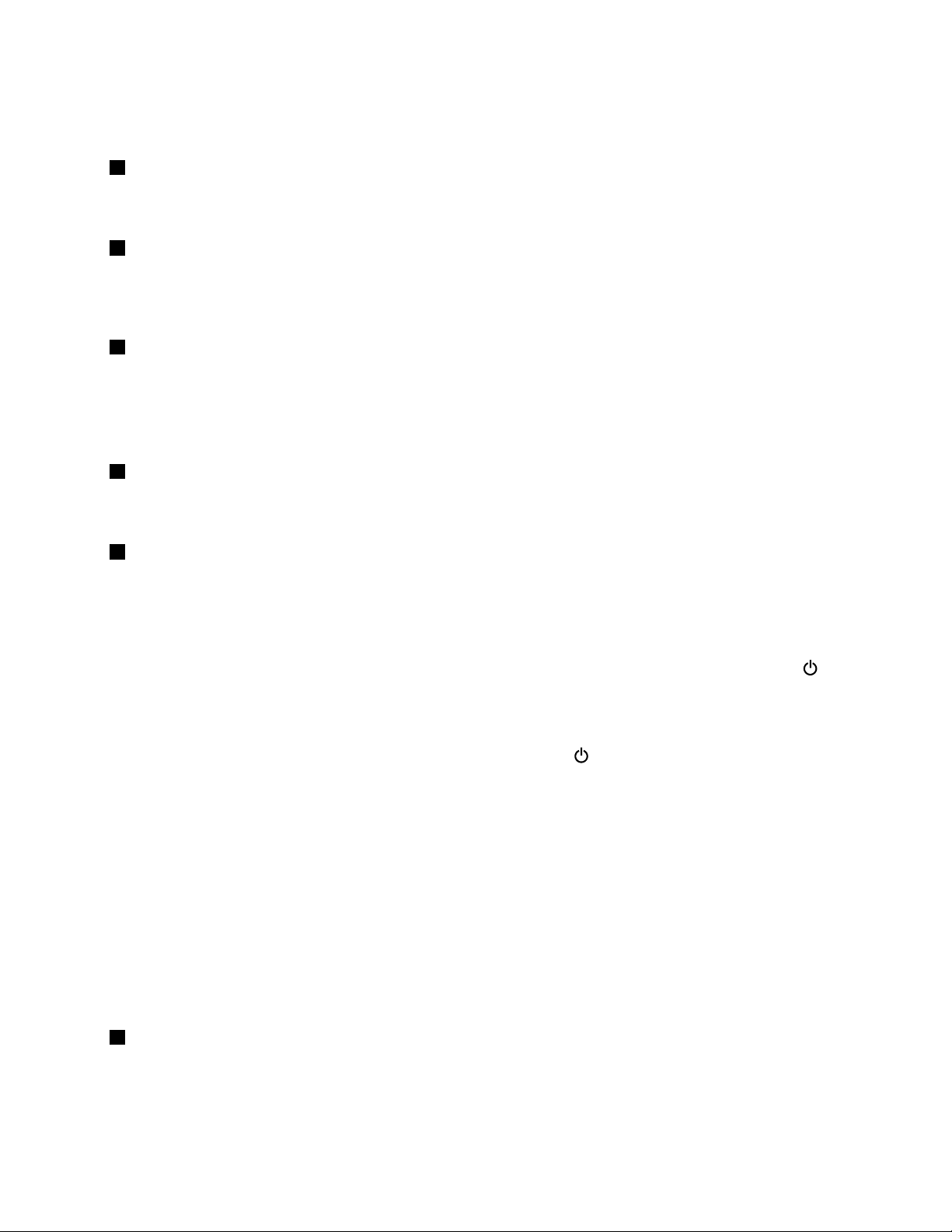
веб-приложений.Когдакамеравключится,загоритсяиндикаториспользованиякамеры.
Дополнительнуюинформациюсм.вразделе“Использованиекамер”настранице26
4Датчикосвещенности
.
Встроенныйдатчикосвещенностиопределяетинтенсивностьокружающегосвета.Согласноего
показаниямяркостьэкранаавтоматическирегулируетсявзависимостиотосвещенности.
5КонтактнаяточкаNFC(внекоторыхмоделях)
НаличиеконтактнойточкиNearFieldCommunication(NFC)вправойчастидисплеяозначает,что
планшетныйПКподдерживаетфункциюNFC.ДополнительнуюинформациюофункцииNFCсм.в
разделе“ИспользованиеподключенияNFC”настранице38.
6КнопкаWindows
•ДляMicrosoft
®
Windows
®
8.1:коснитеськнопкиWindows,чтобыпереключитьсямеждутекущим
рабочимпространствоминачальнымэкраномиливывестипланшетныйПКизспящегорежима.
•ДляMicrosoftWindows10:коснитеськнопкиWindows,чтобыоткрытьменю«Пуск»иливывести
планшетныйПКизспящегорежима.
7Кнопкаблокировкивращенияэкрана
Кнопкаблокировкивращенияэкранапозволяетвключитьилиотключитьфункциюавтоматического
поворотаэкрана.
8Кнопкапитания
Чтобывключитьпланшет,нажмитекнопкупитания.
ЧтобывыключитьпланшетныйПК,выполнитеуказанныенижедействия.
•ДляWindows8.1:выполнитеодноизследующихдействий:
–Перейдитенаначальныйэкран,коснувшиськнопкиWindows,коснитесьзначкапитания,а
затемвыберитеЗавершениеработы.
–Проведитеотправогокраяэкранадляотображениячудо-кнопок.Затемкоснитесьэлементов
Настройка➙Питание➙Завершениеработы.
•ДляWindows10:откройтеменю«Пуск»,коснитесьзначкаПитание,азатемвыберите
Завершениеработы.
Еслипланшетнереагируетнавашидействияивынеможетевыключитьего,нажмитекнопкупитания
иудерживайтееевтечениечетырехсекундилибольше.
Можнотакжеуказатьдействия,которыедолжнывыполнятьсяпринажатиикнопкипитания.
Например,нажимаякнопкупитания,можновыключатьпланшетныйПКилипереводитьеговспящий
режим.Чтобыизменитьдействие,выполняемоепринажатиикнопкипитания,сделайтеследующее:
1.Откройтепанельуправленияиизменитееепредставление,выбраввместокатегорийкрупные
илимелкиезначки.
2.КоснитесьэлементовЭлектропитание➙Действиякнопокпитания.
3.Следуйтеинструкциямнаэкране.
9Аудиоразъем
Подсоединитенаушникиилигарнитуру,чтобыпрослушиватьстереозвукспланшета.Г арнитуру
можнотакжеподключитьдлязаписизвуковыхфайловилидлясовершениязвонков.
Примечание:Аудиоразъемнельзяиспользоватьдляподключенияобычныхмикрофонов.
Г лава1.Обзорпродукта3
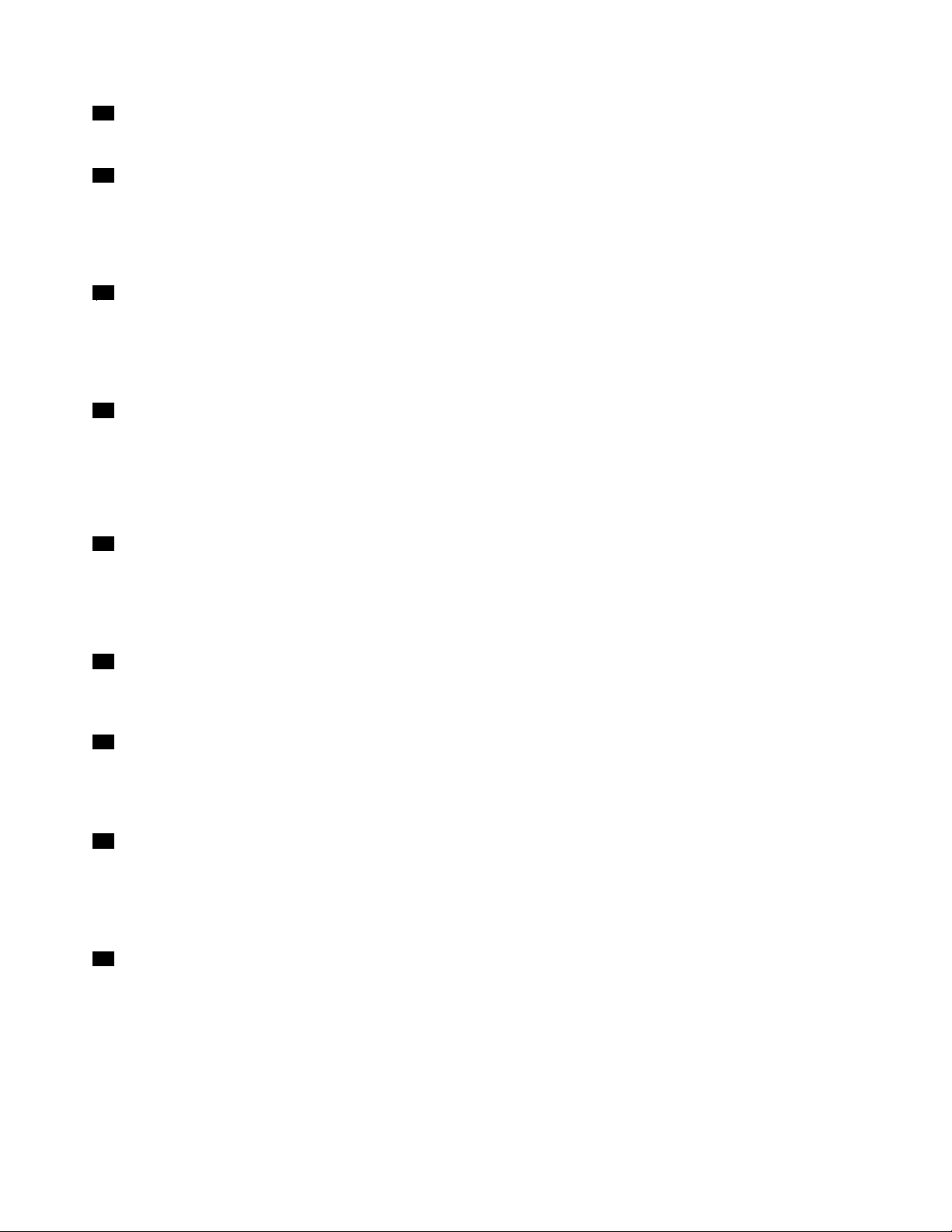
10Кнопкирегулированиягромкости
Нажмитекнопкуувеличенияилиуменьшениягромкостидлярегулировкигромкостипланшета.
11Г нездодлякартыMicro-SIM(внекоторыхмоделях)
ОткройтезащитнуюкрышкудлядоступакгнездудлякартыmicroSubscriberIdentificationModule
(SIM).ВставьтекартуmicroSIM,позволяющуюустановитьбеспроводноеподключениекглобальной
сети(WAN).ДляполученияинструкцийпоустановкеилиизвлечениюкартыmicroSIMсм.раздел
“УстановкаиизвлечениекартыmicroSIM”настранице35
12Г нездодлякартыmicroSD
.
ОткройтезащитнуюкрышкудлядоступакустройствусчитываниякартmicroSecureDigital(SD).
ВставьтекартуmicroSDвустройствогнездодлякартыmicroSDдляиспользованияеевкачестве
носителяданных.Дополнительнуюинформациюсм.вразделе“Использованиеустройства
считываниякартmicroSD”настранице27
13РазъемUSB3.0
.
РазъемUSB3.0используетсядляподключенияустройств,поддерживающихинтерфейсUSB,
напримерUSB-принтера,USB-мыши,USB-клавиатуры,USB-модуляпамятиилицифровойкамеры.
Внимание:ПодключайтеUSB-кабелькэтомуразъемуUSB,чтобыотметкаUSBнаходиласьсверху.
Впротивномслучаеможноповредитьразъем.
14РазъемmicroHDMI
TM
Планшетоснащенмикро-разъемоммультимедийногоинтерфейсавысокойчеткости(HDMI),который
являетсяцифровымаудио-ивидеоинтерфейсом,позволяющимподключатьсовместимыецифровые
аудиоустройстваивидеомониторы(например,мониторыHDTV).Дополнительнуюинформациюсм.в
разделе“ИспользованиеустройствHDMI”настранице31
15Разъемклавиатуры
.
КэтомуразъемуможноподключитьклавиатуруThinkPadHelixUltrabook™Keyboard.Дополнительную
информациюсм.вразделе“КлавиатураThinkPadHelixUltrabookKeyboard”настранице49.
16Разъемдок-станции
Используйтеэтотразъемдляподключениядок-станцииThinkPadTabletDockиклавиатурыThinkPad
HelixUltrabookProKeyboard.Дополнительнуюинформациюсм.вразделах“ThinkPadTabletDock”на
странице75
17Разъемпитания
и“КлавиатураThinkPadHelixUltrabookProKeyboard”настранице56.
Используйтеэтотразъемвместесвходящимивкомплектпоставкишнуромпитанияиадаптером
питаниядлязарядкипланшетногоПК,еслиуровеньзарядааккумуляторанизок.
Дополнительнуюинформациюсм.вразделе“Зарядкааккумулятора”настранице16.
18Отверстиедляаварийнойперезагрузки
ЕслипланшетныйПКнереагируетнавашидействияиегонеудаетсявыключитьпутемнажатия
кнопкипитания,отсоединитеотнегоадаптерпитанияивставьтевотверстиедляаварийной
перезагрузкиконецраспрямленнойскрепкидлябумаг ,чтобыперезагрузитьпланшет.
Видсзади
Примечание:Планшетможетвыглядетьнесколькоиначе,чемнаследующемрисунке.
4РуководствопользователяThinkPadHelix
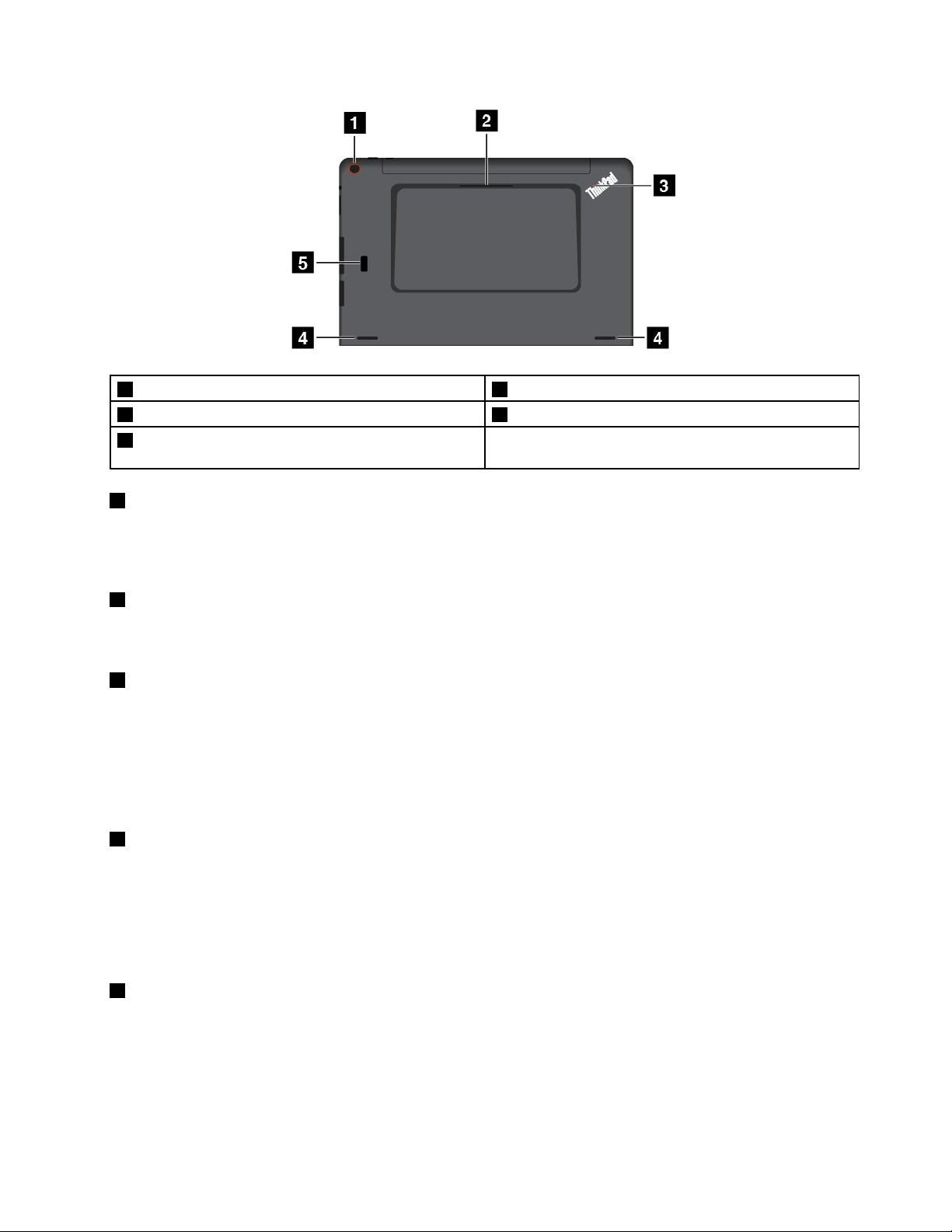
1Задняякамера2Разъемдлясмарт-карт(внекоторыхмоделях)
3Индикаторсостояниясистемы4Динамики
5Устройствораспознаванияотпечатковпальцев(в
некоторыхмоделях)
1Задняякамера
ПланшетныйПКоснащен5-мегапиксельнойзаднейкамерой.Камеруможноиспользоватьдля
съемкифотографийивидеозаписей.Дополнительнуюинформациюсм.вразделе“Использование
камер”настранице26.
2Разъемдлясмарт -карт(внекоторыхмоделях)
Планшетможетбытьоснащенгнездомдлясмарт-карт.Дополнительнуюинформациюсм.вразделе
“Использованиесмарт-карты”настранице29
3Индикаторсостояниясистемы
.
СветящаясяточканалоготипеThinkPadназаднейпанелипланшетаслужитиндикаторомсостояния
системы.
•Трехкратноемигание:планшетныйПКподключаетсякисточникупитания.
•Включена:планшетвключенииспользуется.
•Отключена:планшетныйПКотключенилинаходитсяврежимесна.
4Динамики
Встроенныединамикипредназначеныдлявыводазвукаввидеозаписяхидлявоспроизведения
музыки.
Примечание:ЕслипланшетныйПКподключенкклавиатуреThinkPadHelixUltrabookProKeyboard,
параметрыгромкостииотключениязвукарегулируютсяспомощьюклавиатурыThinkPadHelix
UltrabookProKeyboard.
5Устройствораспознаванияотпечатковпальцев(внекоторыхмоделях)
Технологияаутентификациипоотпечаткупальцаобеспечиваетпростойибезопасныйдоступ
пользователяспомощьюпривязкиотпечаткапальцакпаролю.Дополнительнуюинформациюсм.в
разделе“Использованиеустройствараспознаванияотпечатковпальцев”настранице22.
Г лава1.Обзорпродукта5
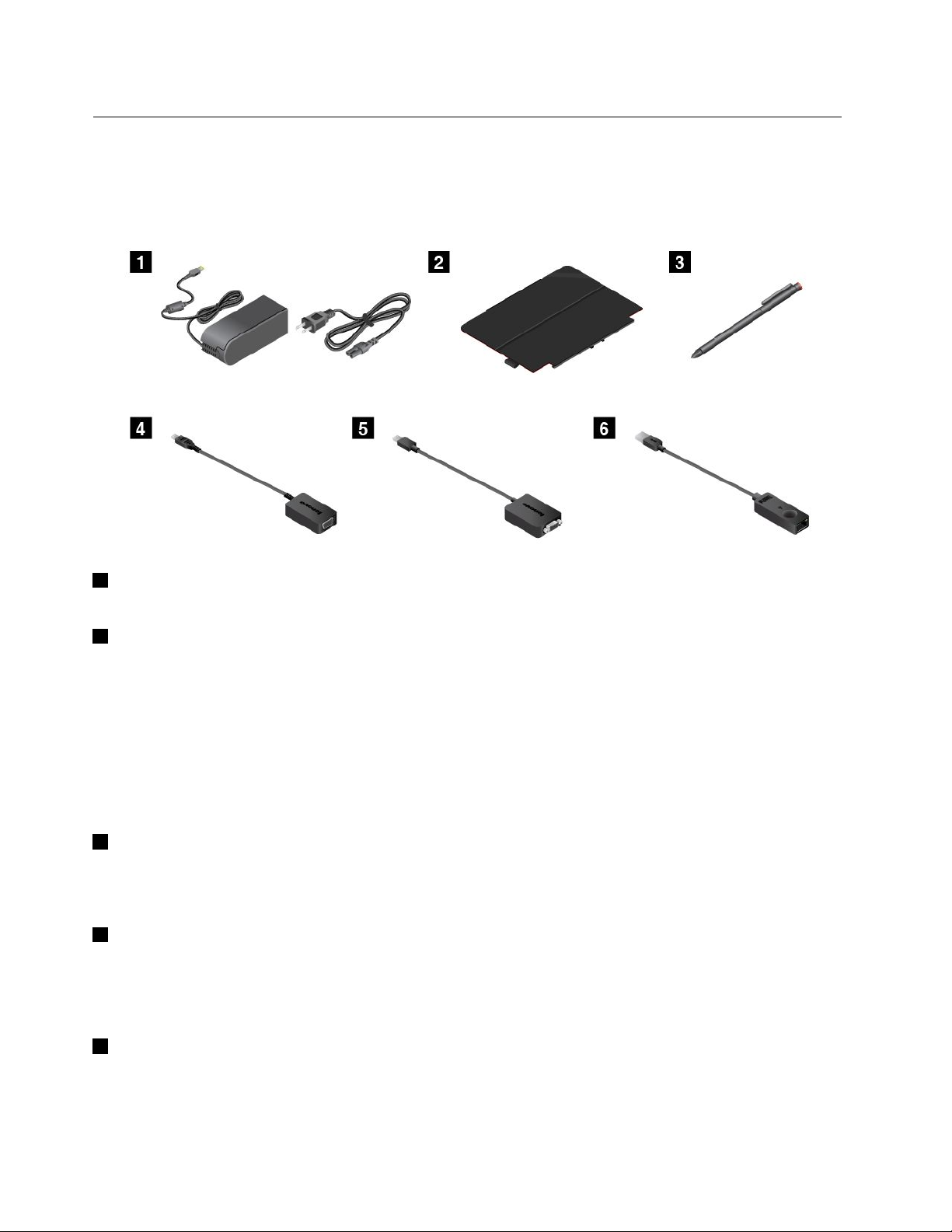
Аксессуары
Нижеприведеныпримерыаксессуаров,которыемогутиспользоватьсяспланшетнымПК.В
зависимостиотмоделинекоторыеаксессуарымогутпоставлятьсявместеспланшетнымПК.Если
некоторыеаксессуарыневходятвкомплектпоставкипланшетногоПК,ихможноприобрестина
веб-сайтеLenovohttp://www.lenovo.com/essentialsилиуторговогопредставителяLenovo.
1Шнурпитанияиадаптерэлектропитания:используйтешнурпитаниявместесадаптером
электропитаниядляпитанияпланшетаизарядкиаккумулятора.
2ThinkPadHelixQuickshotCover(внекоторыхмоделях):выможетеприкрепитькрышкуThinkPad
HelixQuickshotCoverкпланшетномуПКспомощьюмагнитов.Используйтечехолвследующихцелях:
•длязащитыэкранапланшета;
•дляудобноговыводапланшетаизрежимаснаилипереводаеговрежимсна;
•дляавтоматическогозапускакамеры;
•дляиспользованиявкачествеподставкидляпланшета.
Дополнительнуюинформациюсм.вразделе“ИспользованиечехлаThinkPadHelixQuickshotCover”
настранице24.
3ПероTabletDigitizerPenилиThinkPadActivePen(внекоторыхмоделях):пероTabletDigitizerPen
илиThinkPadActivePenиспользуетсядлявводатекста,рисованияивыполнениядругихоперацийбез
касанияэкранапальцами.Дополнительнуюинформациюсм.вразделе“ИспользованиепераTablet
DigitizerPenилиThinkPadActivePen”настранице19.
4АдаптерLenovoMicroHDMIToVGAAdapter(внекоторыхмоделях):данныйадаптер
используетсядляподключенияпланшетногоПКквнешнемудисплею,совместимомусостандартом
VGA.
Дополнительнуюинформациюсм.вразделе“ИспользованиеустройствHDMI”настранице31.
5АдаптерLenovoMini-DisplayPorttoVGAAdapter(внекоторыхмоделях):еслипланшетныйПК
подключенкклавиатуреThinkPadHelixUltrabookProKeyboard,данныйадаптериспользуетсядля
подключенияпланшетногоПКввнешнемудисплею,совместимомусостандартомVGA.
6РуководствопользователяThinkPadHelix
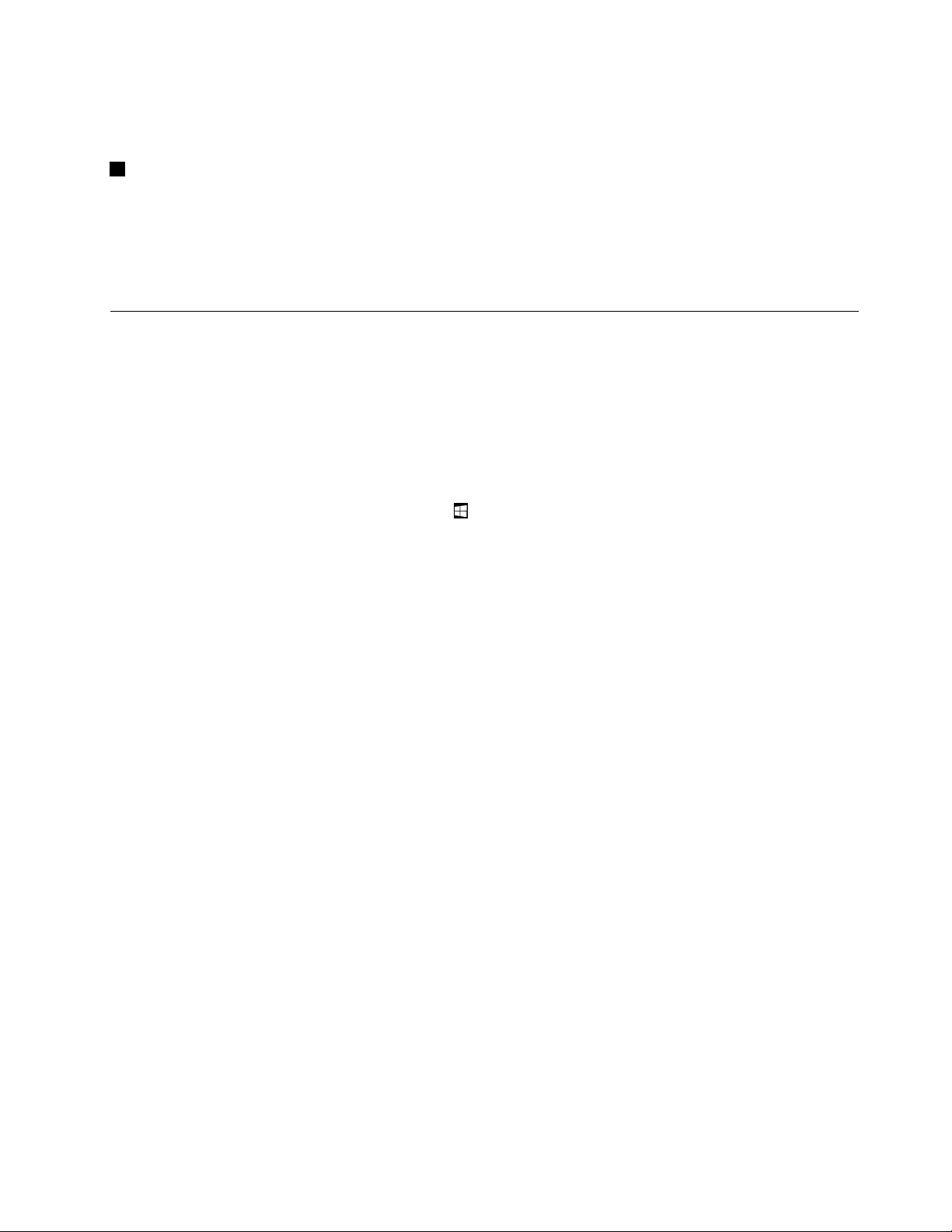
ЧтобынайтиразъемMiniDisplayPortнаклавиатуреThinkPadHelixUltrabookPro,см.раздел“Обзор
клавиатурыThinkPadHelixUltrabookProKeyboard”настранице56
6ThinkPadUSB3.0EthernetAdapter(внекоторыхмоделях):данныйадаптериспользуетсядля
подключенияпланшетногоПКклокальнойсетиилиширокополосномусоединению.
Дополнительнуюинформациюсм.вразделе“ПодключениекабеляEthernet”настранице21.
Дляполученияинформацииодругихустройствах,которыемогутиспользоватьсяспланшетнымПК,
см.Г лава5“ДополнительныеустройстваThinkPadHelix”настранице49.
.
Характеристики
ПредставленныевэтомразделекомпонентыпланшетногоПКсодержатсявразличныхмоделях.В
зависимостиотмоделинекоторыефункциимогутразличатьсяилинеприменяться.
Процессор
•ДляпросмотрасведенийомикропроцессорепланшетногоПКвыполнитеследующиедействия.
–ДляWindows8.1:проведитепальцемотправогокраяэкранадляотображениячудо-кнопок.
ЗатемкоснитесьэлементовНастройка➙Сведенияокомпьютере.
–ДляWindows10:откройтеменю«Пуск»
Настройкаотсутствует ,коснитесьэлементаВсеприложения,чтобыотобразилсясписоквсех
программ,азатемвыберитеНастройка➙Система➙Осистеме.
Операционнаясистема
•Windows8.1илиWindows10
Память
•4ГБили8ГБ
Внутренняяпамять
•ТвердотельныйдискM.2
Дисплей
•Противобликовый,GorillaGlass
•Размер:294,5мм
•Разрешениеэкрана:1920x1080пикселей
•Автоматическаярегулировкаяркости(датчикосвещенности)
•Технологияплоскостнойкоммутациидлябыстрогореагирования,широкогоугланаблюденияи
высокомарочногокопированияцвета
•ТехнологияподсветкиLED(LightEmittingDiode)
•Мультисенсорнаятехнология
изатемкоснитесьпунктаНастройка.Еслипункт
Встроенныекамеры
•Передняякамера,2мегапиксела
•Задняякамера,5мегапикселов,автоматическаяфокусировка
Разъемынаплате
•Аудиоразъем
Г лава1.Обзорпродукта7
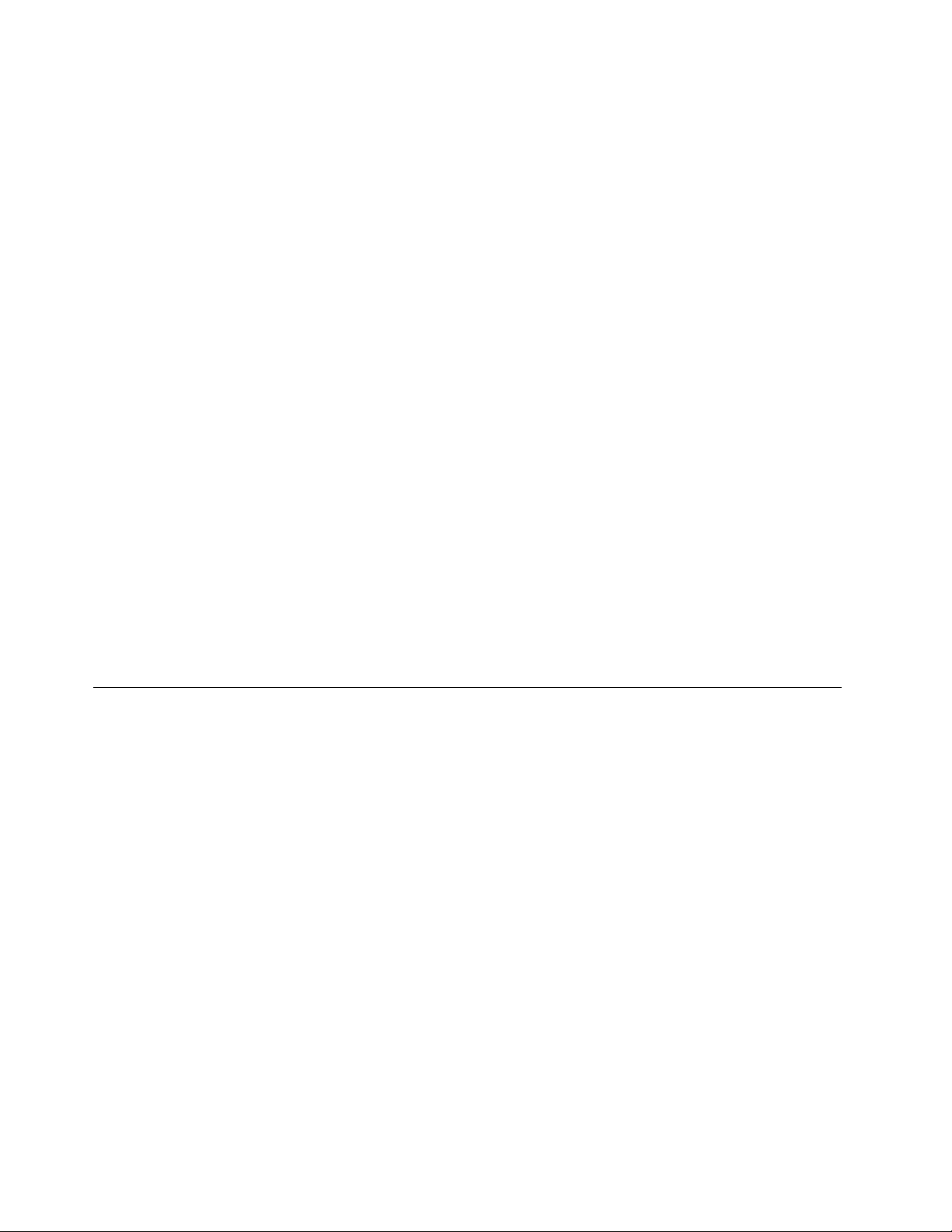
•Разъемпитания
•Разъемклавиатуры
•Разъемдок-станции
•РазъемMicroHDMI
•РазъемUSB3.0
Разъемынаклавиатуре
•КлавиатураThinkPadHelixUltrabookKeyboard:разъемUSB2.0
•КлавиатураThinkPadHelixUltrabookProKeyboard:разъемAlwaysOnUSB3.0иразъемMini
DisplayPort
Г нездодлякарты
•Г нездодлякартыMicro-SD
•Г нездодлякартыMicro-SIM(доступновнекоторыхмоделях)
•Г нездодлясмарт-карты(доступновнекоторыхмоделях)
Компонентыдлябеспроводнойсвязи
•Bluetooth4.0
•Беспроводнаялокальнаясеть
•Беспроводнаялокальнаясеть(доступновнекоторыхмоделях)
•NFC(доступновнекоторыхмоделях)
•Г лобальнаянавигационнаяспутниковаясистема(доступнавнекоторыхмоделях)
®
Средствазащиты
Устройствораспознаванияотпечатковпальцев(доступнолишьвнекоторыхмоделях)
Спецификации
РазмерпланшетногоПК
•Ширина:301,1мм
•Г лубина:192,5мм
•Высота:
–Длямоделейбезгнездадлясмарт-карты:9,6мм
–Длямоделейсгнездомдлясмарт-карты:19,35мм
РазмерклавиатурыThinkPadHelixUltrabookKeyboard
•Ширина:301,1мм
•Г лубина:215,7мм
•Высота:от7,3ммдо25,4мм
РазмерклавиатурыThinkPadHelixUltrabookProKeyboard
•Ширина:301,1мм
•Г лубина:213,3мм
•Высота:20,2мм
8РуководствопользователяThinkPadHelix
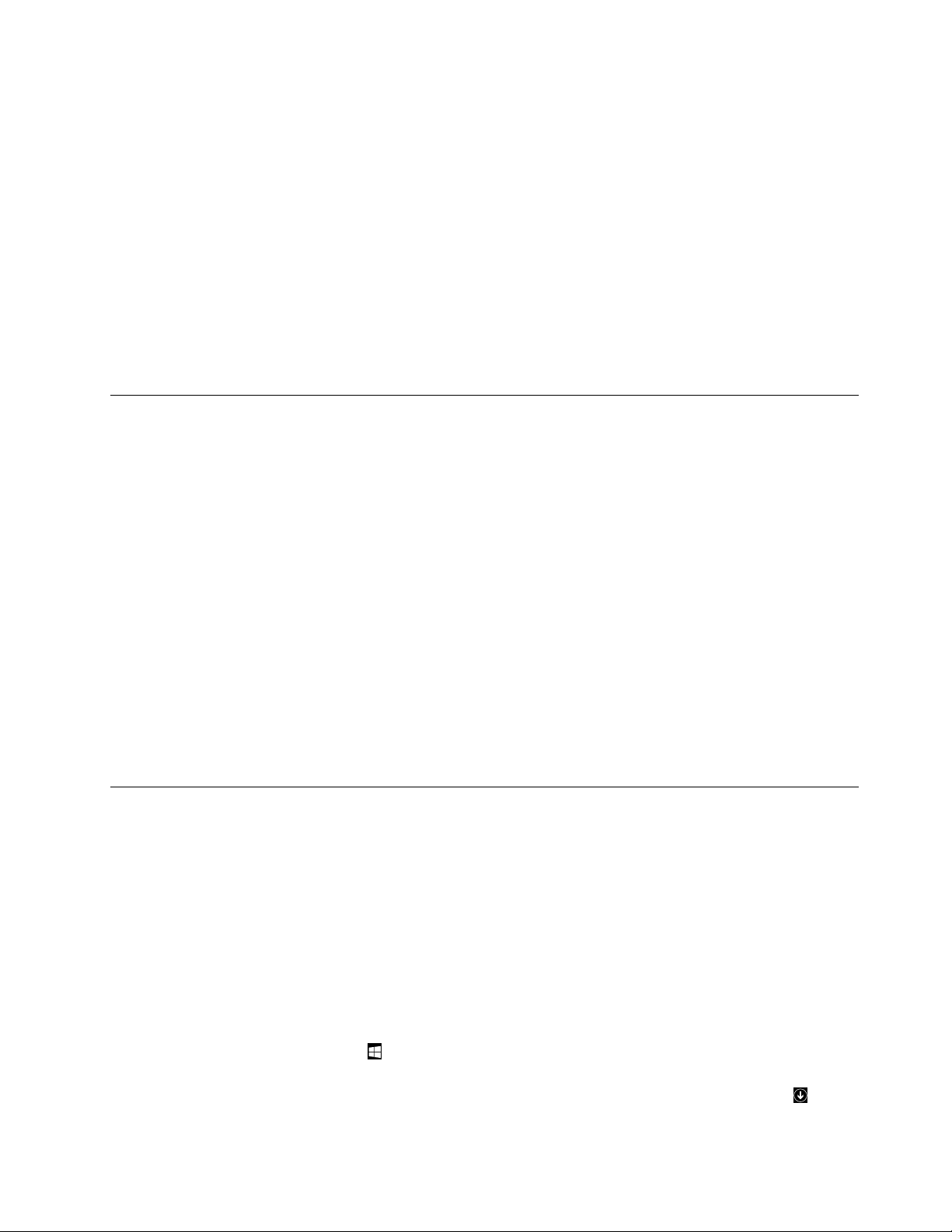
РазмерклавиатурыскрышкойThinkPadHelixFolioKeyboard
•Ширина:303,7мм
•Г лубина:214,8мм
•Высота:от17,65ммдо19,15мм
Батарейка
•ДляпланшетногоПК:литий-полимерныйаккумулятор,35Вт·ч
•ДляклавиатурыThinkPadHelixUltrabookProKeyboard:литий-полимерныйаккумулятор,26Вт·ч
Источникпитания(адаптерпитания)
•Переменныйток(50–60Г ц)
•Входноенапряжениеадаптераэлектропитания:100–240вольтпеременноготока
Условияэксплуатации
•Максимальнодопустимаявысотанадуровнемморябезгерметизации:5000м
•Температура:
–Довысотынадуровнемморя2438м
Рабочая:от5,0°Cдо35,0°C
Хранение:от5,0°Cдо43,0°C
–Навысотенадуровнемморявыше2438м
Максимальнаятемператураприработевусловияхпониженногодавления:31,3°C
•Относительнаявлажность:
–Длявключенногокомпьютера:от8%до95%
–Хранение:от5%до95%
Повозможностиразмещайтепланшетвсухом,хорошопроветриваемомпомещенииинеподвергайте
еговоздействиюпрямыхсолнечныхлучей.Неэксплуатируйтеинехранитепланшетвпыльных,
грязныхислишкомнагретыхилихолодныхместах.
ПрограммыLenovo
НапланшетномПКустановленыпрограммыLenovo,помогающиесделатьвашуработуудобнойи
безопасной.
Примечание:Доступныепрограммымогутменятьсябездополнительногоуведомления.
Дополнительныесведенияопрограммахипрочихрешениях,предлагаемыхкомпаниейLenovo,
можнонайтинавеб-сайтепоадресу:
http://www.lenovo.com/support
ДляполучениядоступакпрограммамLenovoнапланшетномПКвыполнитеследующиедействия.
•ДляWindows8.1:
1.КоснитеськнопкиWindows,чтобыоткрытьначальныйэкран.Найдитепрограммупо
ееимени.
2.Еслинужнаяпрограммананачальномэкранеотсутствует,коснитесьзначкастрелкидля
переходакэкрануприложений.
Г лава1.Обзорпродукта9
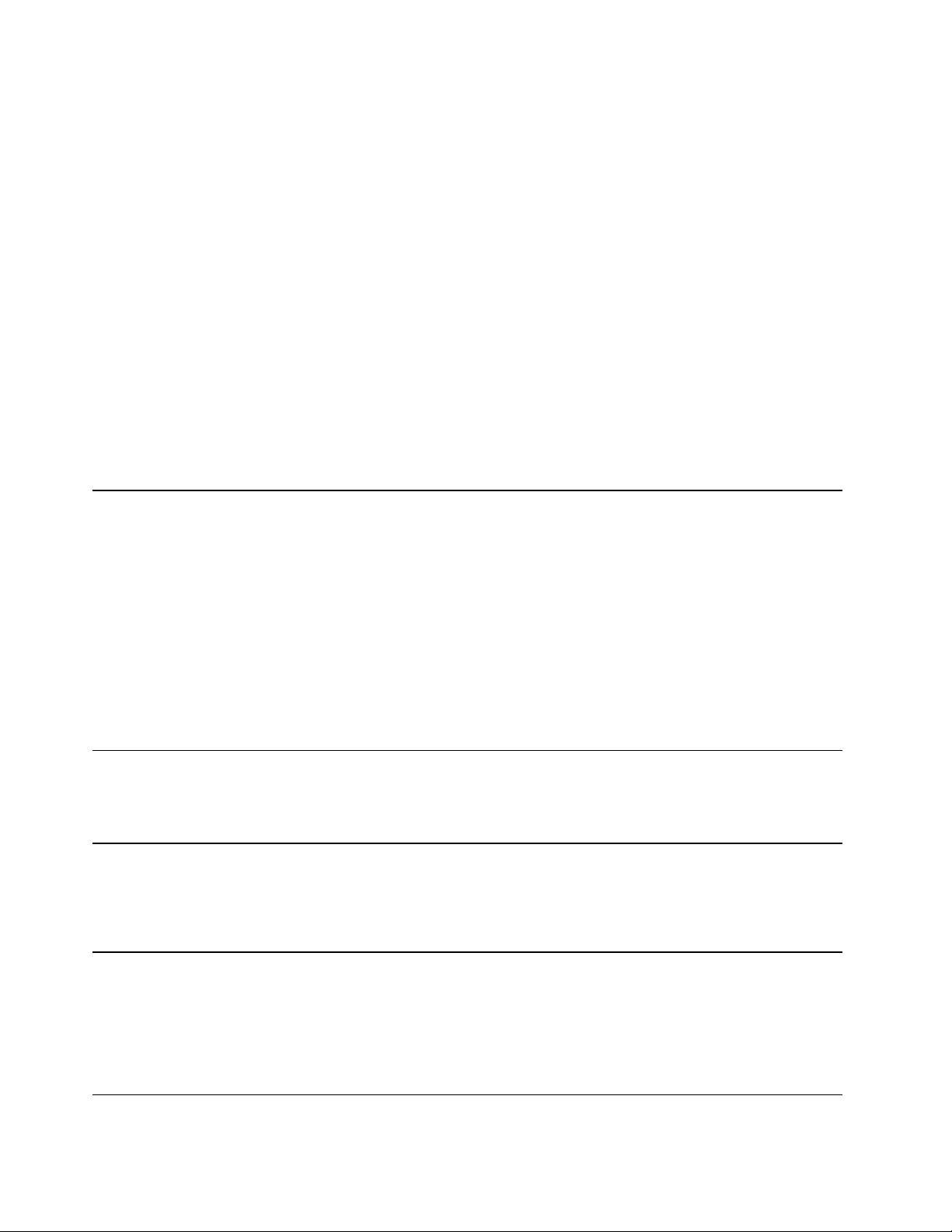
3.Еслинужнуюпрограммунеудалосьнайтинаэкранеприложений,выполнитепоискпрограммы
вполепоиска.
•ДляWindows10
1.Коснитеськнопки«Пуск»,чтобыоткрытьменю«Пуск».Найдитепрограммупоееимени.
2.Еслинужнаяпрограммавменю«Пуск»отсутствует,коснитесьэлементаВсепрограммыили
Всеприложения,чтобыотобразилсясписоквсехпрограмм.
3.Еслинужнуюпрограммунеудалосьнайтивспискепрограмм,выполнитепоискпрограммы
вполепоиска.
НекоторыепрограммыLenovoнепредустановленынакомпьютер,ноготовыкустановке.Такие
программынеудастсянайтиспомощьюуказанныхвышеспособов,покаонинебудутустановлены
накомпьютер.ЧтобыустановитьэтипрограммыLenovo,выберитеLenovoPCExperience➙Lenovo
Toolsиследуйтеинструкциямнаэкране.
ВследующейтаблицеприведенократкоеописаниенекоторыхпрограммLenovo,которыемогутбыть
заранееустановленынапланшете.
Примечание:НаборзаранееустановленныхпрограммLenovoзависитотгеографического
местоположенияиможетменяться.
ActiveProtectionSystem™
(Windows8.1иWindows10)
AutoScrollUtility
(Windows8.1иWindows10)
FingerprintManagerPro,
LenovoFingerprintManagerили
TouchFingerprintManager
(Windows8.1)
HotkeyFeaturesIntegration
(Windows8.1иWindows10)
ПрограммаActiveProtectionSystemзащищаетвнутреннееустройство
храненияданных(например,жесткийдиск)вситуации,когдавибродатчик
внутрипланшетногоПКраспознаетусловия,прикоторыхвозможно
повреждениеустройствахраненияданных(например,наклонпланшетного
ПК,повышеннаявибрацияилиудар).
Внутреннееустройствохраненияданныхменееуязвимокповреждениям,
когдаононеработает.Этосвязаностем,чтонаэтовремясистема
приостанавливаетеговращениеиможетпереместитьголовкичтенияи
записинаучастки,несодержащиеданных.
Кактольковибродатчикопределяет ,чтоусловиястабилизировались
(изменениенаклона,уровеньвибрацииилисотрясенийминимизировались),
онинициируетвозобновлениеработывнутреннегоустройствахранения
данных.
Этапрограммаповышаетудобствоработысокнами.Онаобеспечивает
автоматическоеизменениеположенияокнаприложения,находящегося
напереднемплане.ВоперационнойсистемеWindows8.1также
автоматическиизменяетсяполосапрокруткипользовательского
интерфейса.
ЕслипланшетныйПКоснащенустройствомраспознаванияотпечатков
пальцев,спомощьюпрограммыFingerprintManagerPro,LenovoFingerprint
ManagerилиTouchFingerprintManagerможнозарегистрироватьотпечаток
пальцаисвязатьегоспаролями.Вэтомслучаевместопаролейбудет
использоватьсяаутентификацияпоотпечаткупальца,благодарячемувход
всистемустанетболееудобным,оставаясьзащищенным.
HotkeyFeaturesIntegration—этопакетпрограмм,спомощьюкоторого
можновыбиратьиустанавливатьтеилииныеслужебныепрограммы,
предназначенныедляопределенныхспециальныхклавишикнопок
вашегопланшетногоПК.Специальныеклавишиикнопкиобеспечивают
соответствиетребованиямкспециальнымвозможностямиудобству
использования.Длятогочтобывсефункцииспециальныхклавишикнопок
былидоступныдляиспользования,следуетустановитьсоответствующие
программы.
10РуководствопользователяThinkPadHelix
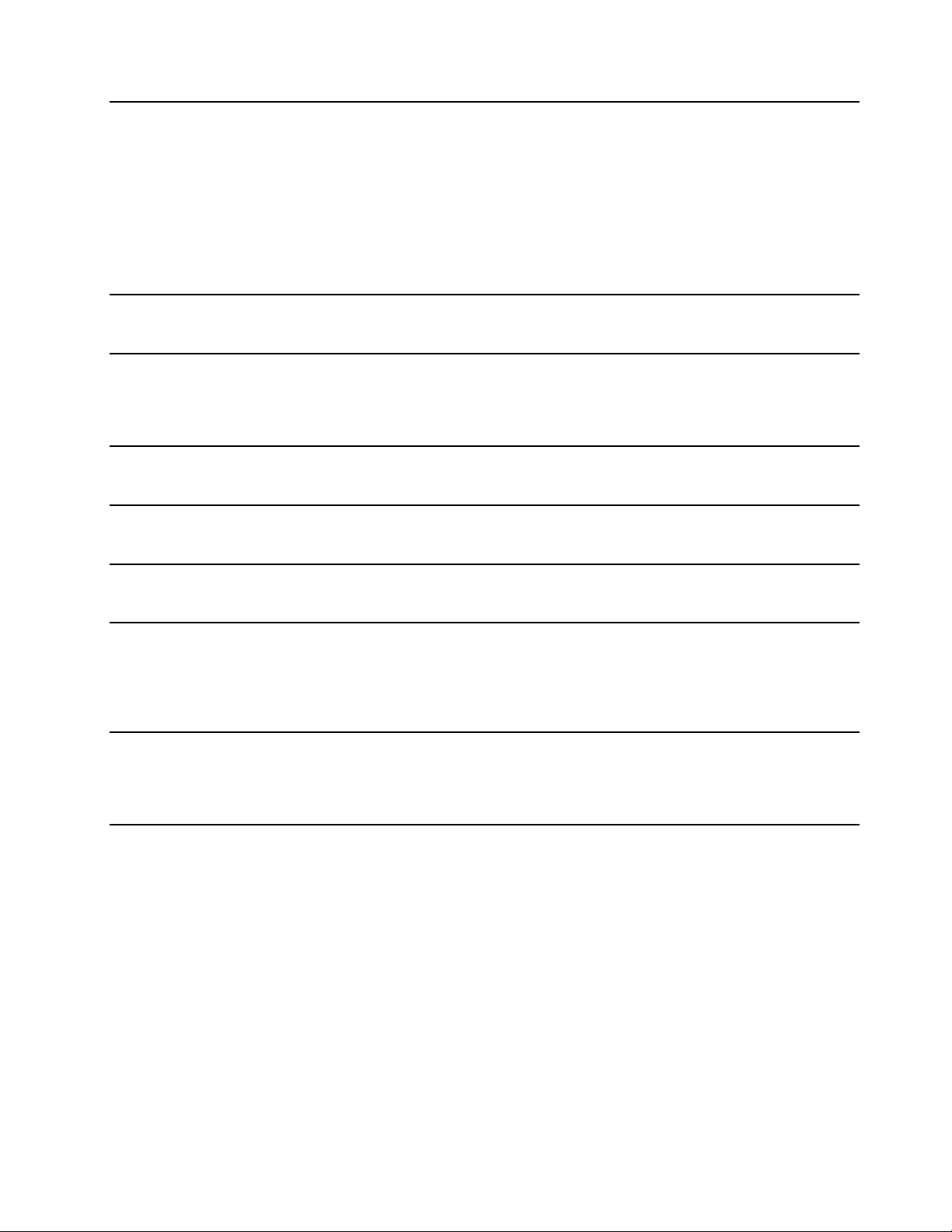
LenovoCompanion
(Windows8.1иWindows10)
LenovoPCExperience
(Windows8.1иWindows10)
LenovoSettings
(Windows8.1иWindows10)
MobileBroadbandConnect
(Windows10)
PasswordManager
(Windows8.1)
RecoveryMedia
(Windows10)
SystemUpdate
(Windows8.1)
WRITEit
(Windows8.1иWindows10)
Лучшиевозможностивашегокомпьютерадолжныбытьудобнымидля
доступаипростымидляпонимания.СсистемойCompanionэтовозможно.
ИспользуйтесистемуCompanionдлярегистрациипланшетногоПК,
доступакруководствупользователя,управлениясостояниемкомпьютера
иобновления,проверкисостояниягарантииипросмотрааксессуаров
длявашегопланшетногоПК.Крометого,можнопрочитатьсоветыи
рекомендации,исследоватьфорумыLenovoибытьвкурсепоследних
новостейизмиратехнологийспомощьюстатейиблоговизнадежных
источников.Вэтомприложениисодержитсяисключительноесодержимое
Lenovo,чтобыпомочьвамизучитьновыйкомпьютер.
ПрограммаLenovoPCExperienceоблегчаетработуиделаетееболее
безопасной,предоставляяудобныйдоступкразличнымпрограммам.
ПрограммаLenovoSettingsпозволяетповыситьэффективность
использованияпланшетногоПК:превращатьпланшетныйПКв
переноснуюточкудоступа,изменятьпараметрыкамерыиаудиоустройств,
оптимизироватьпараметрыпланаэлектропитания,создаватьразличные
сетевыепрофилииуправлятьими.
ПрограммаMobileBroadbandConnectпозволяетподключатьпланшетный
ПКкмобильнойширокополоснойсетиспомощьюподдерживаемойкарты
беспроводнойглобальнойсети.
ПрограммаPasswordManagerавтоматическисохраняетивводит
информациюаутентификациидлявеб-сайтовипрограммWindows.
ПрограммаRecoveryMediaпозволяетвосстановитьсодержимоежесткого
дискадозаводскогосостояния.
ПрограммаSystemUpdateпозволяетиспользоватьнапланшетномПК
самыеновыенаданныймоментверсиипрограммногообеспечения;она
самазагружаетиустанавливаетпакетыпрограмм,включаядрайверы
устройств,обновлениябазовойсистемыввода-вывода(BIOS)интерфейса
UnifiedExtensibleFirmwareInterface(UEFI)идругиепрограммынезависимых
производителей.
ПрограммаWRITEitпредоставляетвозможностьмгновенногорукописного
вводавезде,гденеобходимо.Выможетеписатьнепосредственно
влюбомприложенииитекстовомполе,изменятьтекстврежиме
реальноговремени,осуществлятьпросмотрвполноэкранномрежимеи
преобразовыватьрукописныйтекствцифровуюформу.
Г лава1.Обзорпродукта11
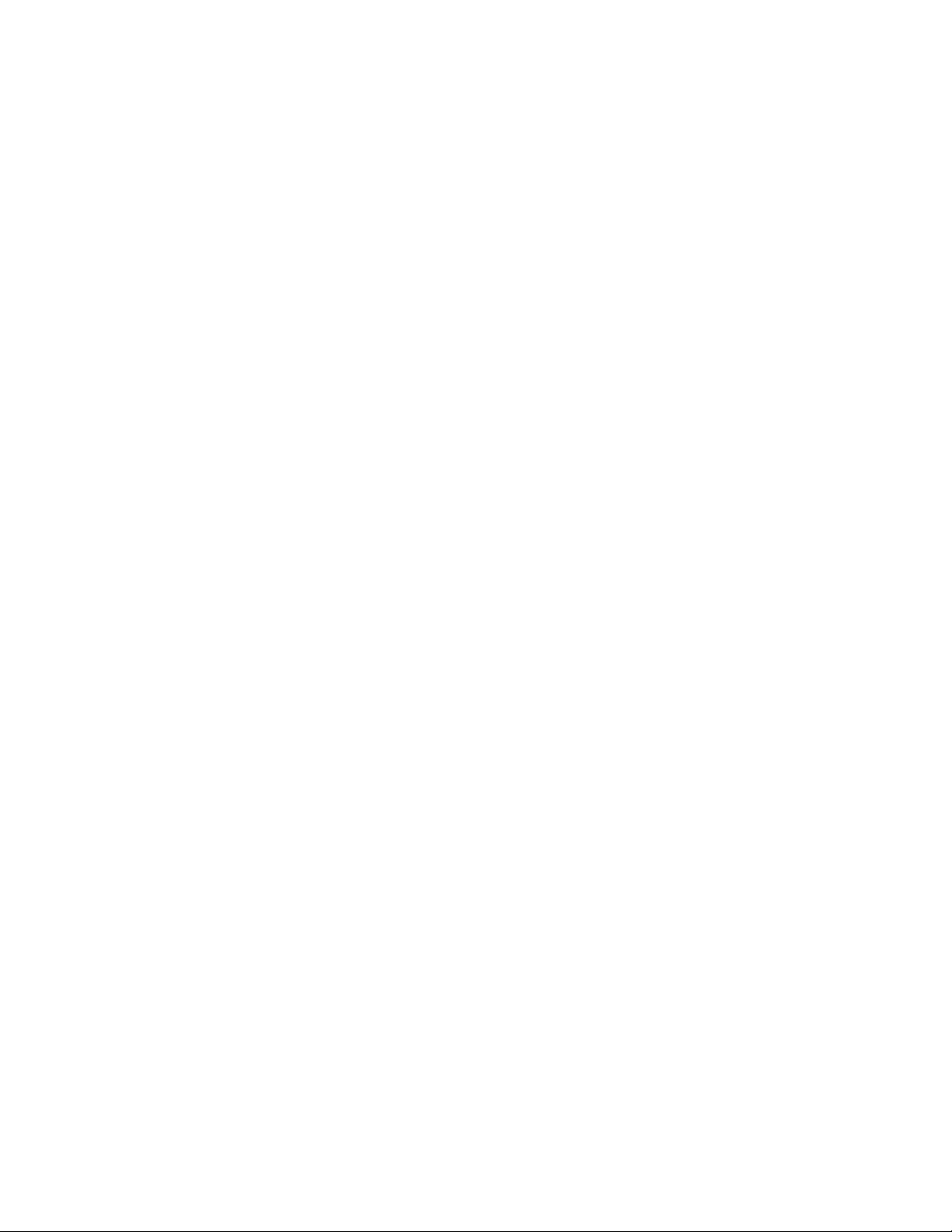
12РуководствопользователяThinkPadHelix
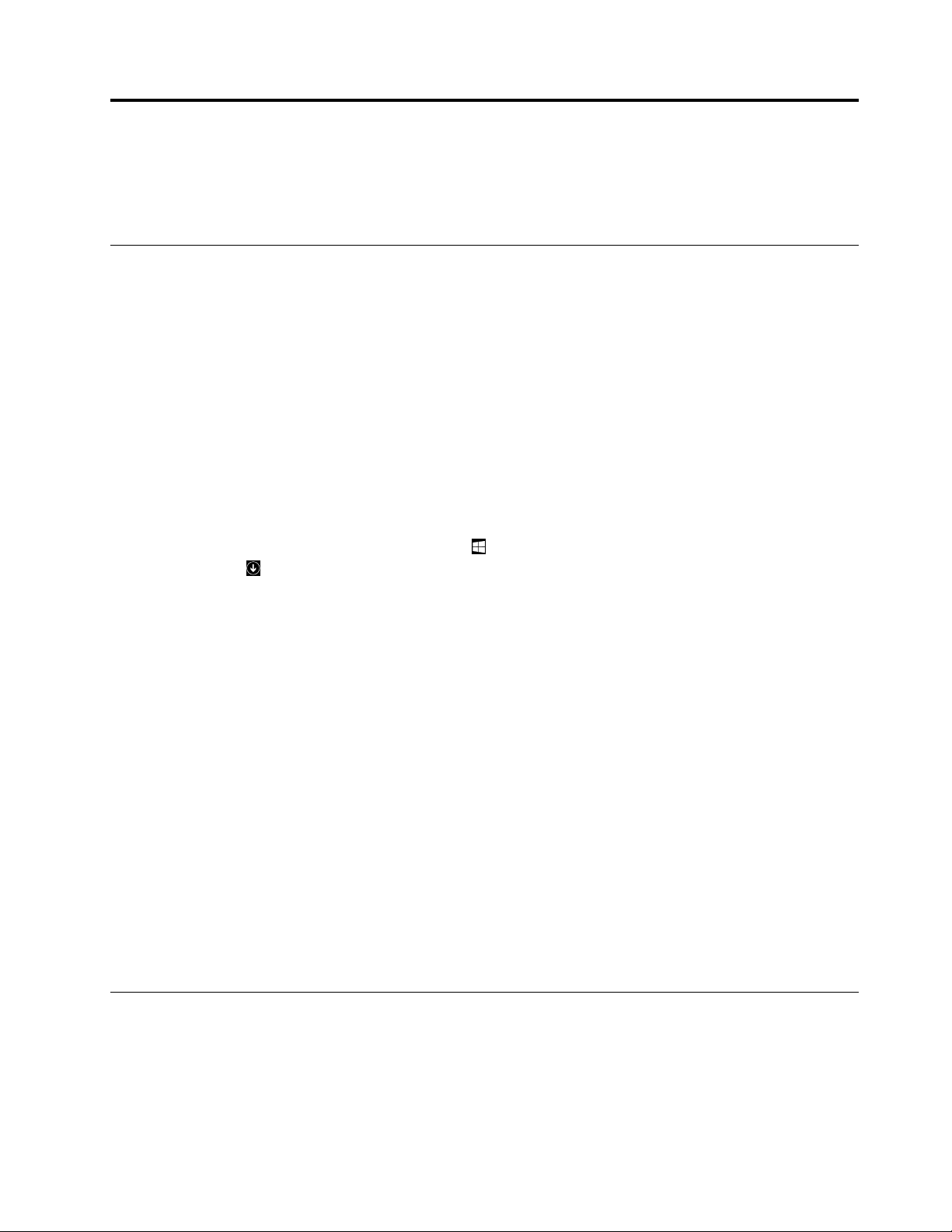
Г лава2.Использованиепланшета
Вэтойглавеприведеныинструкциипоиспользованиюнекоторыхбазовыхприложенийифункций
планшета.
Частозадаваемыевопросы
Вэтомразделеприведенынекоторыерекомендации,которыепомогутвамоптимизировать
использованиепланшетногоПК.
СоветыпообеспечениюмаксимальнойпроизводительностипланшетногоПКможнонайтина
следующейвеб-страницесосведениямиобустранениинеполадокиответаминачастозадаваемые
вопросы:
http://www.lenovo.com/support/faq
Можнолинайтируководствопользователянадругомязыке?
Загрузитьруководствопользователянадругомязыкеможносвеб-сайта
http://www.lenovo.com/support.Послеэтогоследуйтеинструкциямнаэкране.
Какоткрытьпанельуправления?
•ДляWindows8.1:коснитеськнопкиWindows,чтобыперейтикначальномуэкрану,коснитесь
значкастрелкидляпереходакэкрануприложений,азатемвыберитеПанельуправления.
•ДляWindows10:откройтеменю«Пуск»,затемкоснитесьэлементовВсеприложения➙
Служебные—Windows➙Панельуправления.
МожнолиизменитьпроцедурузапускаWindows8.1,чтобыоткрывалсярабочийстолили
начальныйэкран?
ВоперационнойсистемеWindows8.1можнонастроитьпланшетныйПКнаоткрытиепоумолчанию
рабочегостолаилиначальногоэкрана.Чтобынастроитьзаставкупоумолчаниювыполните
следующиедействия:
1.Нарабочемстолепереместитеуказательвобластьпанелизадачвнижнейчастиэкранаи
щелкнитеправойкнопкоймышипанельзадач.
2.ВыберитеСвойства.Откроетсяокносвойствпанелизадачинавигации.
3.НавкладкеНавигациявразделеНачальныйэкранвыполнитеодноизследующихдействий.
•Чтобыустановитьрабочийстолвкачественачальногоэкранапоумолчанию,установите
флажокПривходевсистемуизакрытиивсехприложенийоткрыватьрабочийстол
вместоначальногоэкрана.
•Чтобыэкраномзапускапоумолчаниюбылначальныйэкран,снимитефлажокПривходев
системуизакрытиивсехприложенийоткрыватьрабочийстолвместоначальногоэкрана.
4.КоснитесьОК,чтобысохранитьновыйпараметр.
ПолучениесправкипооперационнойсистемеWindows
Справочно-информационнаясистемаWindowsсодержитподробныесведенияобиспользованииОС
Windows,которыепомогутвамиспользоватьпланшетныйПКмаксимальноэффективно.Длявызова
справочно-информационнойсистемыWindowsвыполнитеодноизследующихдействий:
•ДляWindows8.1:переместитекурсорвправыйверхнийилиправыйнижнийуголэкрана,чтобы
отобразитьчудо-кнопки.ЗатемкоснитесьэлементовНастройка➙Справка.Крометого,в
©CopyrightLenovo2014,2016
13
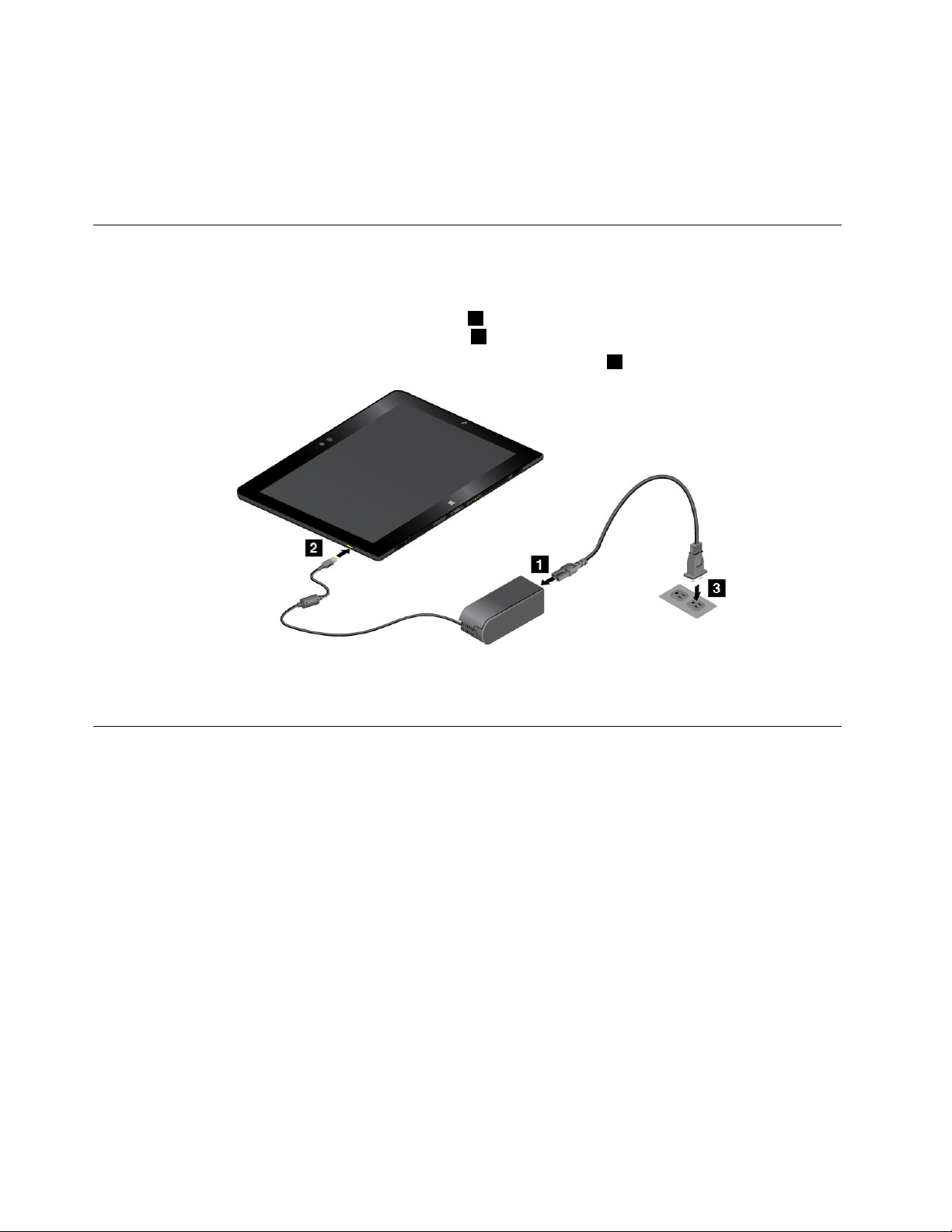
операционнойсистемеWindows8.1естьприложениеСправка+советы,котороеможнооткрыть
наначальномэкранеилиэкранеприложений.
•ДляWindows10:откройтеменю«Пуск»икоснитесьэлементаНачалоработы.Крометого,для
поискасправочнойинформации,приложений,файлов,настраиваемыхпараметровит.п.можно
использоватьфункциюпоисканапанелизадач.
Инструкциипоначальнойустановке
Припервомиспользованиипланшетапослеизвлеченияизкоробкинеобходимоследовать
приведеннымнижеинструкциям.
1.Подключитешнурпитаниякадаптерупитания1.Затемподсоединитеразъемпитанияадаптера
питаниякразъемупитаниянапланшетномПК2.
2.Подключитешнурпитаниякстандартнойэлектрическойрозетке3.
3.Чтобывключитьпланшет,нажмитеиотпуститекнопкупитания.
4.Следуйтеотображаемымнаэкранеинструкциям,чтобызавершитьпервоначальнуюнастройку.
Использованиемультисенсорногоэкрана
ДлявзаимодействияспланшетнымПКиспользуйтежестыдлясенсорногоэкрана.
Вданномразделеописываютсятолькочастоиспользуемыежесты.Весьсписокподдерживаемых
жестовсм.всправочнойсистемеWindows.Смотритераздел“Получениесправкипооперационной
системеWindows”настранице13.
Примечание:Некоторыежестыподдерживаютсятольковопределенныхприложениях.
14РуководствопользователяThinkPadHelix
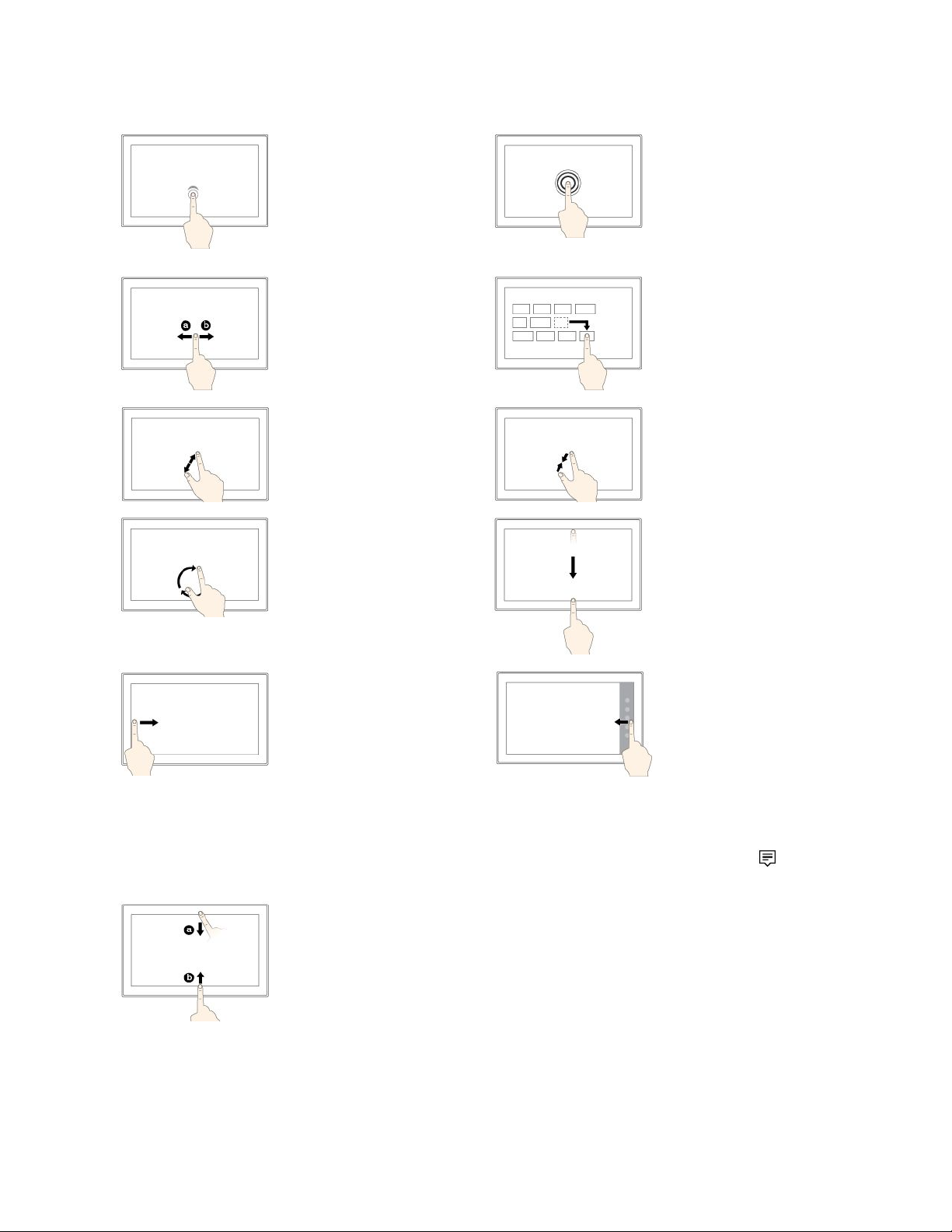
Жесты,поддерживаемыевWindows8.1иWindows10
Касание
Коснитесьэкрана,чтобы
открыть,выбратьили
активироватьэлемент ,
котороговыкасаетесь.
Смещение
Коснитесьи
удерживайте
Коснитесьпальцем
экранаиудерживайте
его,чтобыоткрыть
менюснесколькими
параметрами.
Перетаскивание
Перемещайтепалецпо
экрануслеванаправо
дляпрокруткитаких
Перетащитеэлементв
нужноеместо,чтобы
переместитьего.
элементов,каксписки,
страницыифотографии.
Увеличениемасштаба
Поместитедвапальца
наэкраниразведитев
стороны,чтобыувеличить
масштаб.
Поворот
Уменьшениемасштаба
Поставьтедвапальцана
экранисведитеихдругс
другом,чтобыувеличить
масштаб.
Проведитепальцем
отверхнегокраяк
Поместитедваили
нижнему
несколькопальцев
наэлемент,азатем
повернитепальцыпо
часовойилипротив
Закрытиетекущего
приложенияв
полноэкранномрежиме.
часовойстрелки.
Проведениепальцемот
левогокрая
ДляWindows8.1:
переходкпредыдущему
приложению.
Проведитеотправого
края
ДляWindows
8.1:отображение
чудо-кнопок,
содержащихсистемные
ДляWindows10:
команды.
просмотрвсехоткрытых
приложенийввидезадач.
ДляWindows10:
открытиецентра
поддержки.
Быстропроведитепальцемотверхнегокраявнизилиотнижнегокраявверх
ДляWindows8.1:отображениекомандприложения.
ДляWindows10:
•Отверхнегокраявниз:отображениескрытогозаголовкаокнавприложенияхв
полноэкранномрежиме.
•Отнижнегокраявверх:отображениепанелизадачвприложенияхв
полноэкранномрежиме.
Г лава2.Использованиепланшета15
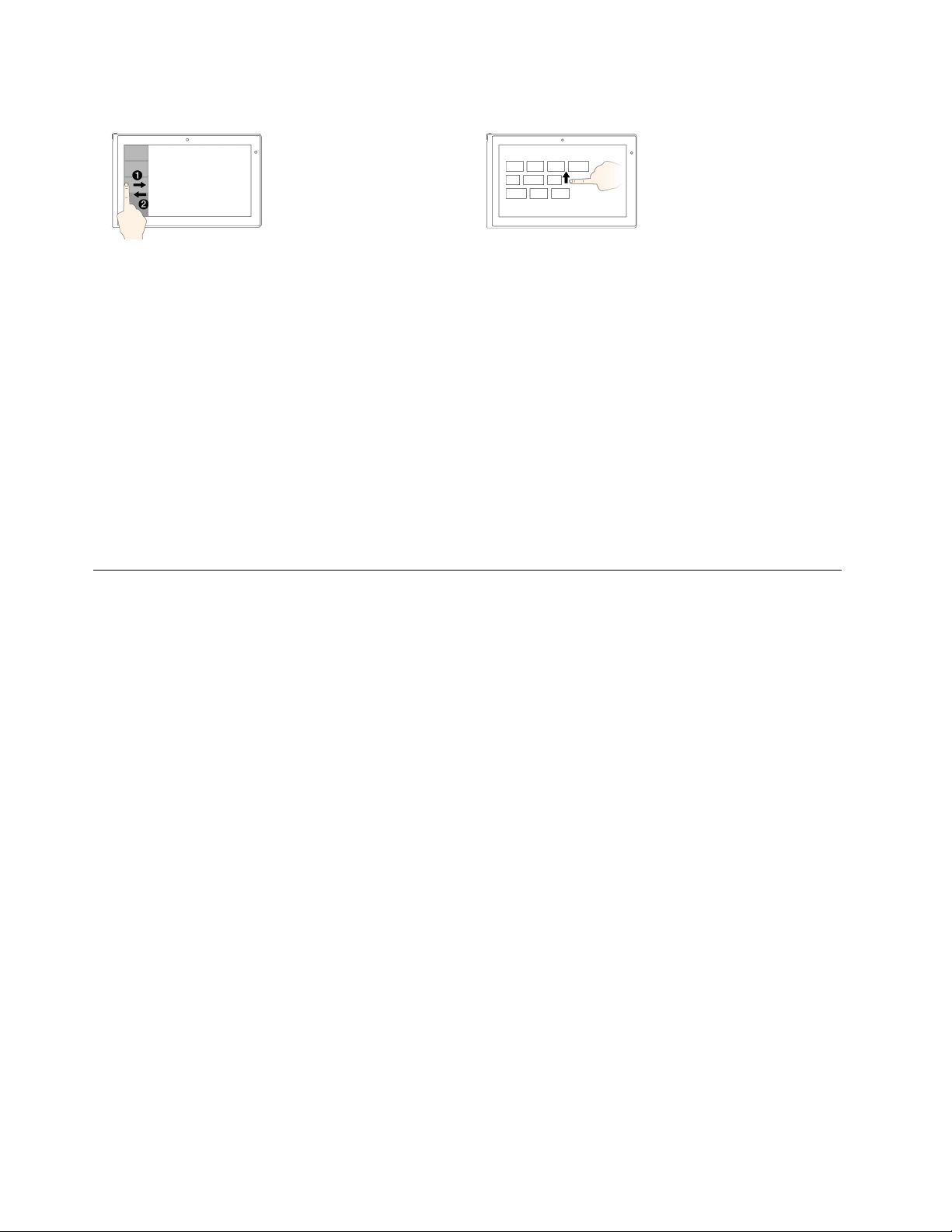
Жесты,поддерживаемыетольковWindows8.1
Проведитеклевому
краюилиотнего
Просмотрсписка
последних
использованных
приложений.
Проведитепальцем
вверхотначального
экрана
Отображениеэкрана
приложений.
Советыпоиспользованиюмуль тисенсорногоэкрана
•Мультисенсорныйэкран—этостекляннаяпанель,покрытаяпластмассовойпленкой.Недавите
наэкранинепомещайтенанегометаллическиепредметы,которыемогутповредитьсенсорную
панельиливызватьнеправильнуюееработу.
•Непытайтесьвводитьданныеспомощьюногтей,пальцеввперчаткахилилюбыхпредметов,
кромеодобренногодляпримененияпераT abletDigitizerPenилиThinkPadActivePen.
Советыпочисткемультисенсорногоэкрана
•Передчисткоймультисенсорногоэкранавыключитепланшет.
•Используйтесухуюмягкуюбезворсовуюсалфеткуилигигроскопическуюватудляудаления
отпечатковпальцевилипылисмультисенсорногоэкрана.Несмачивайтесалфетку
растворителями.
•Аккуратнопротритеэкрандвижениямивверх-вниз.Ненадавливайтенаэкран.
Управлениепитанием
Данныйразделсодержитинструкциипозарядкеаккумулятора,продлениюсрокаработыотодного
зарядааккумулятораипроверкесостоянияаккумулятора.
Зарядкааккумулятора
Вкомплектпоставкипланшетавходитадаптерэлектропитанияишнурпитания,предназначенные
длязарядкипланшетаотстандартнойэлектрическойрозетки.
Внимание:Используйтетолькоадаптерыпитанияишнурыпитания,одобренныекомпанией
Lenovo.Использованиедругихадаптеровпитанияишнуровпитанияможетпривестиксерьезному
повреждениюпланшетногоПК.
Аккумуляторвкомплектенепоставляетсяполностьюзаряженным.Чтобызарядитьаккумулятор
планшетногоПК,выполнитеодноизследующихдействий.
•ЗарядитеаккумуляторпланшетногоПК,какпоказанонарисунке.
16РуководствопользователяThinkPadHelix
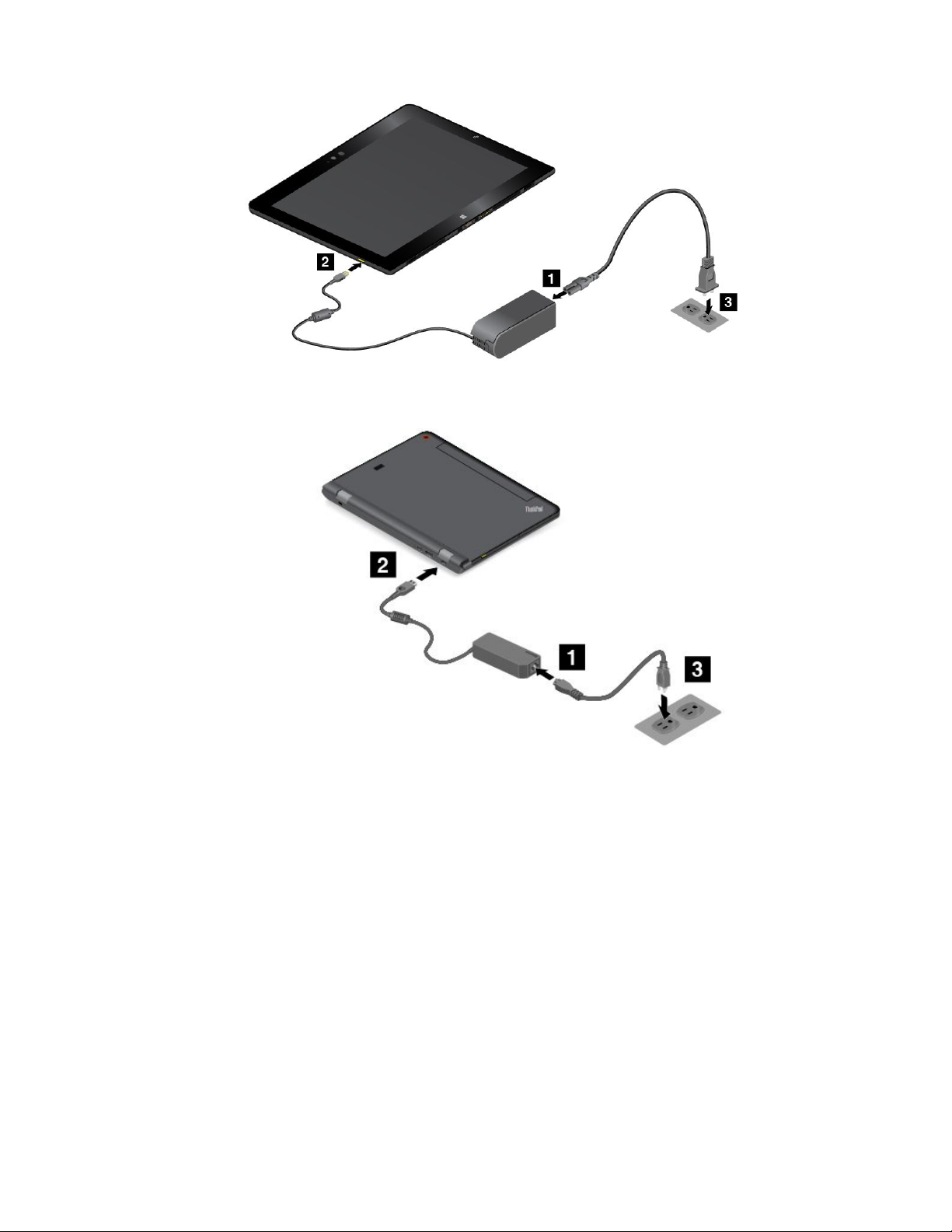
•ДляпланшетныхПК,поставляемыхсклавиатуройThinkPadHelixUltrabookProKeyboard,заряжайте
аккумуляторпланшетногоПКиаккумуляторклавиатуры,какпоказанонарисунке.
•ДляпланшетныхПК,оборудованныхдокстанциейThinkPadTabletDockсм.раздел“Использование
док-станцииThinkPadTabletDock”настранице77.
Док-станцияThinkPadTabletDockявляетсядополнительнымустройством.Чтобыприобрести
дополнительноеустройствовкомпанииLenovo,посетитевеб-сайт
http://www.lenovo.com/essentials
Продлениесрокаработыпланшетаотодногозарядааккумулятора
Есливыпутешествуетеспланшетоминеможетезарядитьегоотэлектрическойсети,продлитьсрок
егоработыотаккумулятораможноспомощьюперечисленныхнижедействий.
•ОтключитеWi-Fi,мобильнуюсетьиBluetooth,еслиэтифункциинеиспользуются.
ЧтобыотключитьфункцииWi-Fi,мобильнойсетииBluetooth,выполнитеприведенныениже
действия.
–ДляWindows8.1:проведитепальцемотправогокраяэкранадляотображениячудо-кнопок,
нажмитеНастройка➙Изменениепараметровкомпьютера➙Сетьисдвиньтеэлемент
управленияРежим«всамолете»влево.
–ДляWindows10:откройтеменю«Пуск»ивыберитеНастройка.ЕслипунктНастройка
отсутствует,выберитеВсеприложения,чтобыотобразилсясписоквсехпрограмм,послечего
Г лава2.Использованиепланшета17
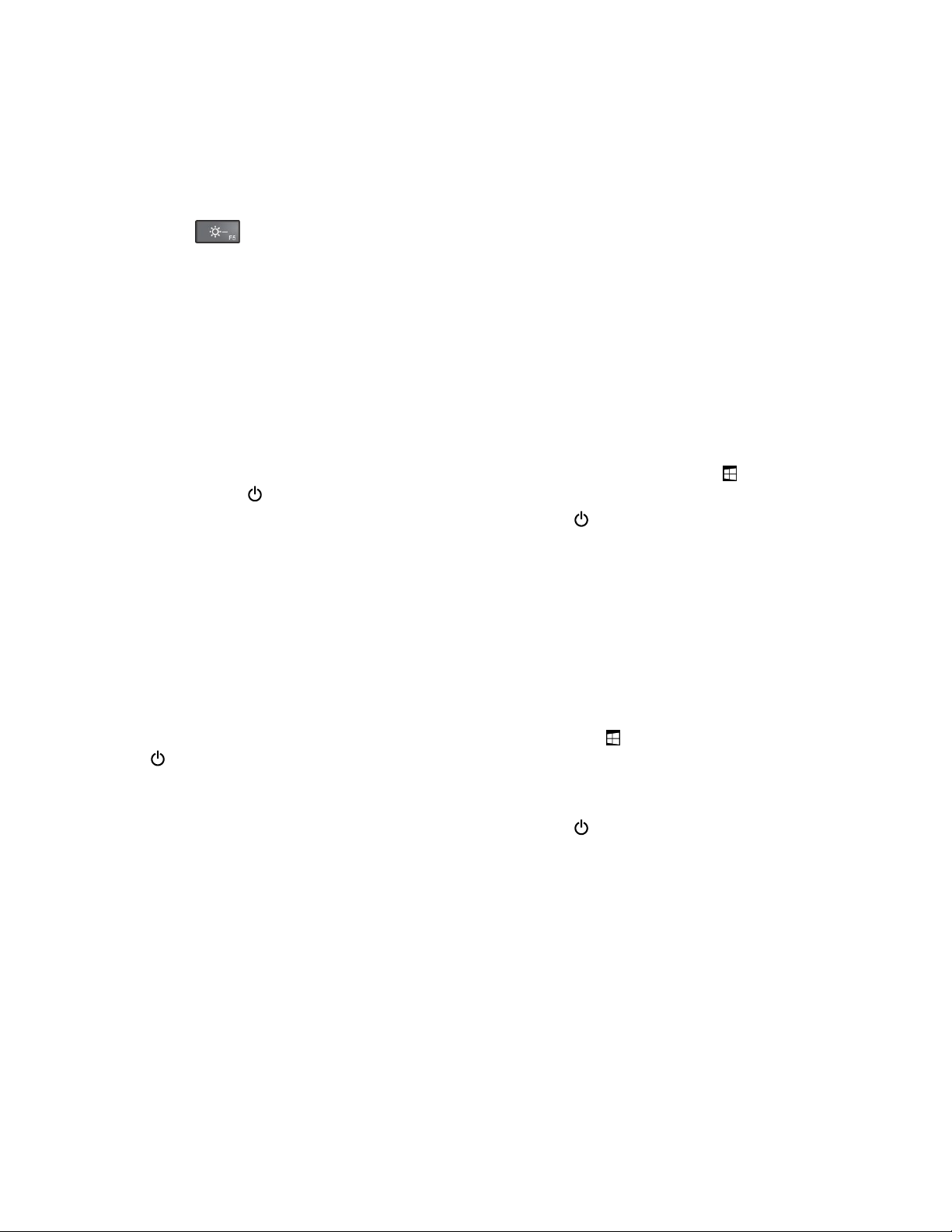
выберитеНастройка➙СетьиИнтернет➙Режим«всамолете»,азатемсдвиньтеэлемент
управленияпараметромРежим«всамолете»влево.
•Уменьшитеуровеньяркостиэкрана.
Чтобыуменьшитьуровеньяркостиэкрана,выполнитеодноизследующихдействий.
–ЕслипланшетныйПКподключенкподдерживаемойклавиатуре,нажмитеклавишууменьшения
яркости
–ЕслипланшетныйПКнеподключенкподдерживаемойклавиатуре,выполнитеследующие
действия.
–ДляWindows8.1:проведитепальцемотправогокраяэкранадляотображениячудо-кнопок.
КоснитесьэлементаНастройка➙Яркость.Сдвиньтеэлементуправления,чтобыуменьшить
яркость.
–ДляWindows10:откройтеменю«Пуск»ивыберитеНастройка➙Система➙Экран.
Сдвиньтеэлементуправления,чтобыуменьшитьуровеньяркости.
•ЕслипланшетныйПКвременнонеиспользуется,переведитееговспящийрежим.
ЧтобыперевестипланшетныйПКвспящийрежим,выполнитеуказанныенижедействия.
–ДляWindows8.1:перейдитенаначальныйэкран,коснувшиськнопкиWindows
значкапитания,азатемвыберитеПереходвспящийрежим.
–ДляWindows10:откройтеменю«Пуск»,коснитесьзначкаПитание,азатемвыберите
Переходвспящийрежим.
Примечание:ЕслипланшетныйПКоснащенкрышкойThinkPadHelixQuickshotCover,топо
умолчаниюеготакжеможнобыстроперевестивспящийрежим,простозакрывкрышку.Чтобы
приобрестикрышкуThinkPadHelixQuickshotCover,посетитевеб-страницупоследующемуадресу:
http://www.lenovo.com/essentials
•Есливынепланируетеиспользоватьпланшетвтечениенекотороговремени,выключитеего.
Чтобыотключитьпланшет,выполнитеуказанныенижедействия.
.
,коснитесь
–ДляWindows8.1:выполнитеодноизследующихдействий:
–Перейдитенаначальныйэкран,коснувшиськнопкиWindows
,азатемвыберитеЗавершениеработы.
–Проведитеотправогокраяэкранадляотображениячудо-кнопок.Затемкоснитесь
элементовНастройка➙Питание➙Завершениеработы.
–ДляWindows10:откройтеменю«Пуск»,коснитесьзначкаПитание,азатемвыберите
Завершениеработы.
,коснитесьзначкапитания
Проверкасостоянияаккумулятора
Определитьпримерноесостояниеаккумулятораможновлюбоймоментпосредствомзначка
состоянияаккумуляторанарабочемстолевобластиуведомленийWindows.
Чтобыточноузнатьсостояниеаккумулятораинастроитьпараметрыэлектропитанияпланшетного
ПКдлядостиженияоптимальногобалансамеждупроизводительностьюсистемыиее
энергопотреблением,выполнитеследующиедействия.
1.Откройтепанельуправленияиизменитееепредставление,выбраввместокатегорийкрупные
илимелкиезначки.
2.КоснитесьэлементаЭлектропитание.
3.Проверьтесостояниеаккумулятораинастройтепараметры.
18РуководствопользователяThinkPadHelix
